Как подключить стационарный телефон к компьютеру: Как подключить домашний телефон к компьютеру
Телефон стационарный – как подключить к линии связи
Телефон — это электротехническое устройство, позволяющее людям обмениваться информацией на расстоянии с помощью электрического сигнала. Слово телефон пришло к нам из древней Греции. Теле – переводится как «далеко», а фон – «голос».
Подключить стационарный, факс или несколько телефонов параллельно, включая и радиотелефон, после прочтения статьи без затруднений сможет любой домашний мастер, даже если впервые столкнулся с телефонией.
Какое напряжение в телефонной линии связи
Телефонная линия связи находится под напряжением постоянного тока 40-60 В если телефон не подключен или подключен, но телефонная трубка положена на телефонный аппарат. Во время звонка напряжение в линии связи становится переменным с амплитудой до 120 В. Когда Вы снимаете телефонную трубку, то напряжение снижается до величины 6-12 В. Это напряжение не опасно для жизни, но вызвать неприятные ощущения может.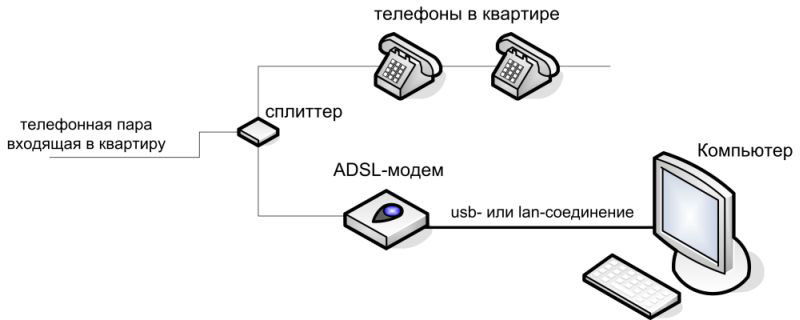
Вывести из строя линию связи или испортить телефонный аппарат при подключении невозможно. Может произойти отключение телефонной линии на несколько минут, если надолго будет снята трубка без набора номера или если будут замкнуты накоротко проводники линии связи. Телефонную линию автоматически отключает автоматическая телефонная станция (АТС) для экономии электроэнергии. Так что можете смело приступать к самостоятельному подключению телефона к линии связи.
Перед тем, как подключить стационарный телефон, факс или радиотелефон к линии связи, желательно, но не обязательно, проверить наличие готовности линии связи. Напряжение в линии можно измерять вольтметром, рассчитанного на измерение постоянного напряжения.
Если телефон к линии не подключен или подключен, и трубка положена на телефон, прибор должен показать напряжение величиной 40-60 В. Если вольтметра нет, можно проверку выполнить с помощью картошки, и это не шутка, а реальный способ проверки. Достаточно в срез картошки воткнуть зачищенные от изоляции провода лапши.
Какой потечет ток
при коротком замыкании проводов телефонной линии
В АТС установлена система защиты от выхода из строя оборудования и линий связи, которая ограничивает ток при коротком замыкании телефонной линии до 40 мА.
Если измерять ток короткого замыкания в квартире, то за счет сопротивления проводов линии связи и в контактах соединительных коробок его величина не превысит 25 мА.
Схема подключения проводного стационарного телефона к АТС
От автоматической телефонной станции (АТС) к каждому дому протянут сто парный телефонный кабель, который разветвляется десяти парными кабелями по подъездам дома. Концы десяти парных кабелей распаяны в десяти парных плинтах в подъездах дома. Плинты устанавливаются в боксах или закрепляются на стенах. На фотографии – плинт с открытой крышкой.
Раньше корпуса плинтов делали из дюралюминия, сейчас – из пластмассы. В современных плинтах линейные провода линий связи подсоединяются запрессовкой в гребенки специальным инструментом.
Как видите, схема подключения проводного стационарного телефона или факса в телефонии простая: от АТС в Вашу квартиру протянута индивидуальная пара проводов, через которую и осуществляется связь. Как видно из схемы, вилка и розетка нужны исключительно для удобства эксплуатации и в работе телефона участия не принимают. Можно соединить телефонные провода, идущие от плинта с телефонным шнуром, и телефон будет успешно работать. Полярность подключения телефона значения не имеет
.Как подключить телефон к линии связи
Подключение телефонных аппаратов, факсов в том числе и радиотелефонов к линии осуществляется посредством разъемного соединения – вилки и розетки. В настоящее время в эксплуатации применяются телефонные разъемы двух стандартов. Морально устаревшие советские, соответствующие требованиям ГОСТ 8810-81 (CT СЭВ 5396-85), который действовал до 01.01.92 (РТШК-4), и современные телефонные вилки и розетки RJ-11, соответствующие международному стандарту МЭК 60669-1 и 60884-1 (623K). Еще применяются универсальные телефонные вилки и розетки, которые дают возможность подключения вилок и розеток, выпущенных по новому и старому стандарту между собой.
Морально устаревшие советские, соответствующие требованиям ГОСТ 8810-81 (CT СЭВ 5396-85), который действовал до 01.01.92 (РТШК-4), и современные телефонные вилки и розетки RJ-11, соответствующие международному стандарту МЭК 60669-1 и 60884-1 (623K). Еще применяются универсальные телефонные вилки и розетки, которые дают возможность подключения вилок и розеток, выпущенных по новому и старому стандарту между собой.
Схема подключения телефона к советской телефонной розетке РТШК-4
Вопрос кажется неактуальным, но в эксплуатации находится еще много телефонов, подключенных давно, и при самостоятельном ремонте разъема или переносе телефона эта информация может быть востребована.
Конечно, советский телефонный разъем громоздкий, не соответствует современным эстетическим взглядам, но надежный и долгое время успешно выполнял, да и продолжает выполнять возложенные на него функции.
В телефонной розетке имеется четыре контакта для подключения вилки и два ― для коммутации конденсатора. Позиционирование вилки при вставлении обеспечивается за счет отверстий в крышке розетки. Линия подключается винтовым соединением к двум правым контактам.
Позиционирование вилки при вставлении обеспечивается за счет отверстий в крышке розетки. Линия подключается винтовым соединением к двум правым контактам.
Для контроля целостности линии в розетке раньше устанавливался конденсатор (в настоящее время не устанавливается), который подключался к правому верхнему контакту и нижнему левому. Когда вилка вставлялась в розетку, она клиновидным штырем разрывала цепь, и конденсатор отключался. Когда нужно было проверить линию, достаточно было вынуть розетку, и связисты с АТС могли, подав на пару переменное напряжение, проверить состояние линии, и таким образом определить, что именно является причиной отсутствия связи, линия или телефонный аппарат.
При параллельном подключении двух телефонов и извлечении вилки одного из них, линия сильно сажается, так как переменное напряжение хорошо проходит через конденсатор. Если у Вас случайно забыта такая подключенная к телефонной линии розетка, то обязательно отсоедините ее от линии или удалите конденсатор.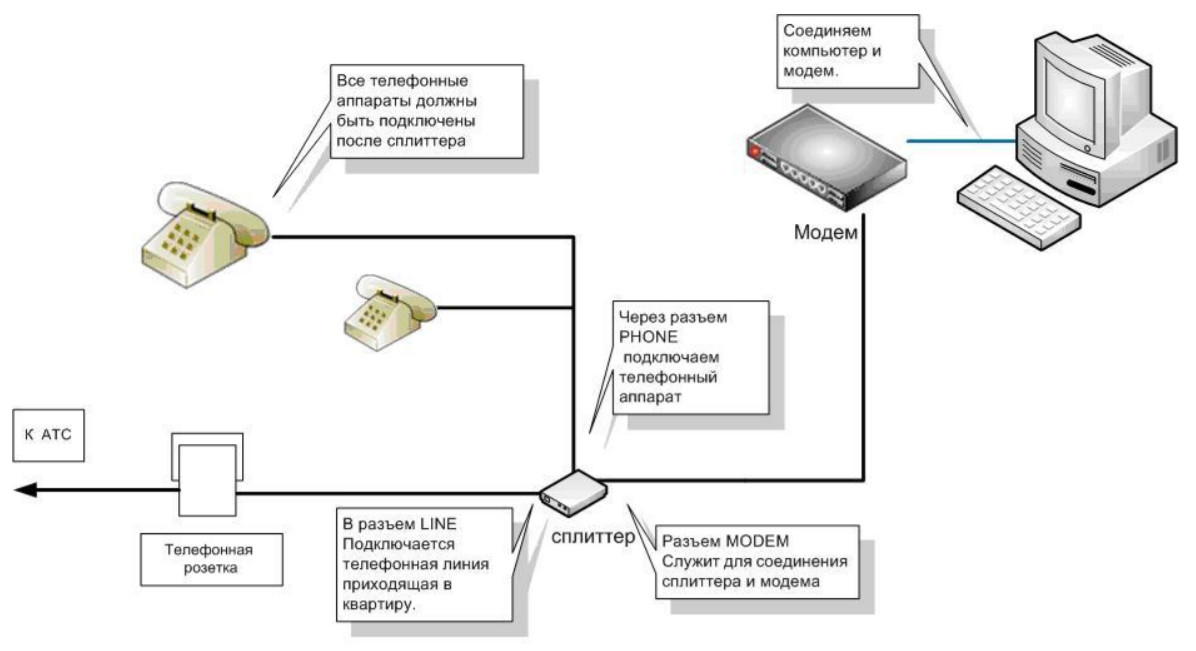 Его желательно удалить из всех подключенных телефонных розеток, так как в современных телефонных линиях связи конденсатор участия не принимает ― и поэтому не нужен.
Его желательно удалить из всех подключенных телефонных розеток, так как в современных телефонных линиях связи конденсатор участия не принимает ― и поэтому не нужен.
Телефонная вилка представляет собой пластмассовую коробку, состоящую из двух половинок, в одну из которых вставлено четыре плоских контакта, к ним на винтах подсоединяется шнур, идущий от телефона. На фото хорошо видно, к каким контактам его подключать.
Для работы телефона или факса не имеет значения, к каким контактам подключены провода,
С появлением в быту телефонов зарубежного производства, у которых шнур оканчивался вилкой RJ-11 6P4C, а розетки у всех были установлены РТШК-4, в продаже сразу появились переходники (адаптеры), позволяющие любому обладателю новинки без посторонней помощи подключить телефон к линии.
В адаптере два верхних плоских контакта соединялись с 3 и 4 контактами RJ-11 (стандартная схема обжима), на фото слева, а нижние плоские – с контактами 2 и 5 RJ-11, на фото в нижней части адаптера.
Подключение телефона к универсальной розетке РТШК-4 623K RJ-11
Еще одно творение переходного периода ― универсальная розетка, симбиоз розетки РТШК-4 и RJ-11. Не знаю, для чего их выпускали, но можно предположить, что ими заменяли пришедшие в негодность РТШК-4, тем самым обеспечивая возможность подключать телефоны с вилками любых стандартов.
3 и 4-й контакты обеих телефонных розеток RJ-11 подключены параллельно с правыми РТШК-4 (стандартное подключение), а контакты 2 и 5 телефонной розетки ― параллельно с левым РТШК-4.
Подключение телефона к розетке 623K RJ-11 6P4C
Современные розетки для подключения телефонов под вилку RJ-11 4P4C ― малогабаритные. Они выпускаются в разной цветовой гамме корпуса, бывают настенными, для внутренней разводки и комбинированными (для одновременного подключения телефонов к линии связи и компьютеров к локальным сетям и сети Интернет вилками RJ-45).
В представленной розетке линейные провода телефонной линии нужно подключить к зеленому и красному проводам, которые подключены к контактам 2 и 3 розетки RJ-11 4P4C.
Подключение телефона обжатием лапши в RJ-11
Можно и вовсе обойтись без стандартной розетки, подключив телефонный аппарат непосредственно к телефонному проводу, так называемой лапша. Для этого нужно конец лапши, подходящий к телефону, обжать в розетке RJ-11.
Диаметр изоляции проводников у лапши больше, чем нужно, и вставить их в разъем RJ-11 не получится. Для этого нужно полностью снять изоляцию. Без изоляции провода невозможно будет обжать в RJ-11, и поэтому на них следует предварительно надеть трубки, снятые с проводов витой пары или других проводов, подходящих по размеру.
Теперь останется только вставить провода лапши в контакты 2 и 3 разъема RJ-11 и обжать с помощью специальных клещей (кримпера) или вручную по технологии, описанной в статье «Как обжать кабель витых пар без клещей». Полярность проводов значения не имеет.
Полярность проводов значения не имеет.
Для подключения телефона нужно будет вынуть из него штатный провод подключения и в разъем на корпусе вставить обжатый на лапше разъем RJ-11.
Цветовая схема обжатия линейной телефонной вилки RJ-11
Подключение стационарного телефона с трубкой к линии выполняется телефонным линейным шнуром с вилками RJ-11 4P4C на концах. Из них для подключения телефона задействованы, как правило, только два средних контакта. Остальные контакты часто отсутствуют, так как предназначены для подключения параллельно двух стационарных телефонов (телефонные аппараты должны поддерживать возможность работы в таком режиме) по системе директор – секретарь. Это когда при поднятии трубки одного из телефонов, второй автоматически отключается.
По стандарту подключения телефона к каждому номеру контакта должен подходить провод определенный цветовой маркировки. Это придумано для удобства ремонта и обслуживания. Не важно, какого цвета провод куда подключен. Главное, чтобы приходящие от АТС провода были подключены к двум средним контактам 2 и 3 телефонной вилки. Современный стандарт предусматривает нижеприведенную цветовую схему обжатия линейного провода к вилке RJ-11.
Главное, чтобы приходящие от АТС провода были подключены к двум средним контактам 2 и 3 телефонной вилки. Современный стандарт предусматривает нижеприведенную цветовую схему обжатия линейного провода к вилке RJ-11.
Ранее действовал другой стандарт, согласно которому обжатие вилки RJ-11 должно было выполняться по нижеприведенной цветовой схеме.
Полярность подключения для стационарного телефона, подключенного не по спаренной схеме, значения не имеет. Для опрессовки проводов в вилке RJ-11 существует специальный инструмент, но можно обойтись и одной отверткой.
При покупке вилки RJ-11 для подключения линии следует обратить внимание на то, что ее ширина должна иметь размер 9,5 мм. Дело в том, что вилка RJ-11 для шнура, соединяющего телефонный аппарат с трубкой, имеет точно такой же внешний вид, но ширина ее составляет 7,5 мм и можно купить не ту вилку.
Параллельное подключение телефонов
Иногда для удобства требуется к уже подключенному к линии связи телефонному аппарату параллельно подключить еще один или несколько аппаратов, включая и радиотелефоны. Такое подключение выполняется простым параллельным соединением розеток, точно так же, как подключаются к электропроводке электрические розетки.
Такое подключение выполняется простым параллельным соединением розеток, точно так же, как подключаются к электропроводке электрические розетки.
Полярность проводов значения не имеет. Современные телефоны очень незначительно нагружают телефонную линию и можно подключить параллельно хоть 10 телефонов.
К недостаткам схемы такого подключения следует отнести отсутствие конфиденциальности при разговоре. То есть, во время Вашего разговора, поднявший трубку на любом параллельно подключенном телефоне, может слышать Вашу беседу. Есть схемы блокираторов, позволяющие при поднятии трубки на одном из телефонов, блокировать все остальные телефонные аппараты.
После подключения нескольких телефонных аппаратов параллельно может возникнуть ситуация, когда поступает вызывной сигнал, звонит только один телефон, а все остальные только издают короткий негромкий звук. Причиной этому является наличие системы АОН (автоматическое определение номера) в звонящем телефоне, настроенной на определение телефонного номера звонящего абонента до поднятия трубки.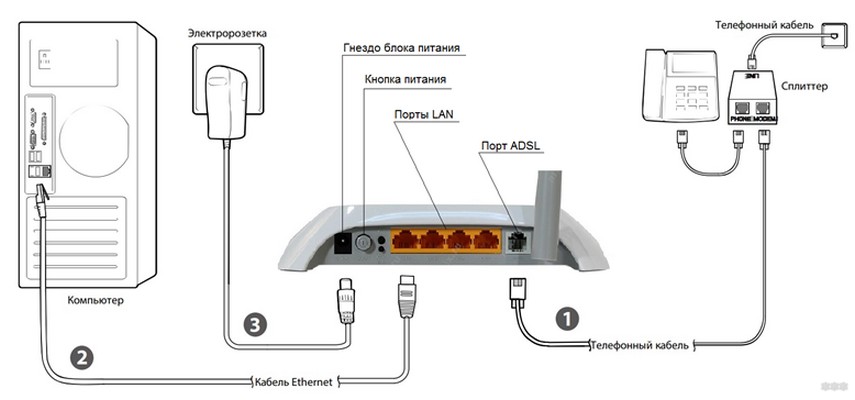
Таким образом, АОН сразу же автоматически подымает трубку и уже сам генерирует вызывной сигнал. По этой причине все остальные подключенные параллельно телефоны и не звонят. Обычно в современных телефонах можно включать функцию АОН на определение номера после поднятия Вами трубки. Тогда, при поступлении вызывного сигнала все телефоны будут звонить. АОН, включенный в режим определения номера до поднятия трубки, плох еще и для тех, кто звонит Вам по межгороду.
Связано это с тем, что даже если звонок поступает в Ваше отсутствие, отсчет времени соединения и начисление оплаты начинаются без подъема трубки. К плюсам системы АОН можно отнести тот факт, что если телефоны без АОН установлены в местах отдыха, а с АОН ― в другом помещении, то Вы не будете потревожены ночным звонком.
Существуют и готовые решения в виде радиотелефонного аппарата с несколькими трубками, позволяющими не только блокировать, но и переключать звонящего абонента с поднятой трубки на любую другую. Однако такие телефоны не каждому по карману и имеют существенный недостаток.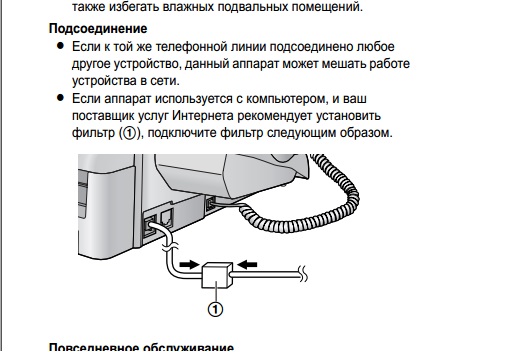 При отключении электроэнергии они не работают; а в трубках у них установлены аккумуляторы, которые служат несколько лет, затем требуется замена аккумулятора, а это по стоимости сравнимо со стоимостью обыкновенного кнопочного телефона. Поэтому, для обеспечения бесперебойной связи, все равно нужно в резерве держать обыкновенный телефон.
При отключении электроэнергии они не работают; а в трубках у них установлены аккумуляторы, которые служат несколько лет, затем требуется замена аккумулятора, а это по стоимости сравнимо со стоимостью обыкновенного кнопочного телефона. Поэтому, для обеспечения бесперебойной связи, все равно нужно в резерве держать обыкновенный телефон.
Как подключить телефон напрямую к проводам линии связи
В жизни бывают ситуации, когда нужно подключить телефон к линии связи, а розетка не подходит или ее нет в наличии. В таком случае можно соединить провода телефона с проводами линии связи напрямую скруткой и покрыть оголенные участки изолентой. Такое соединение на качество связи не повлияет.
Телефонный шнур очень гибкий, это особенный провод с жилами, сделанными по специальной технологии. Очень тонкая медная ленточка навивается на хлопчатобумажную нить. Такой проводник называется мишура. Провода из мишуры широко применяются при производстве наушников, соединении телефонных трубок с базами, то есть в случаях, когда провода при эксплуатации постоянно изгибаются.
Проводников мишура в каждой жиле несколько и они свиты еще между собой. Паять мишуру очень сложно, а механическая прочность такой пайки получается низкой. Для получения надежного и механически прочного соединения скруткой, нужно его выполнить по следующей технологии.
Единственный недостаток, что придется развивать провода в случае необходимости отключения телефона от линии. Да и то, в современных телефонах шнуры с телефонными аппаратами стыкуются вилками RJ-11 и можно, в случае, например, ремонта телефона, его отсоединить, вынув из корпуса разъем. У меня так подключен один телефон, при этом весь шнур спрятан за дверной наличник, выходит в наружу только кусочек длиной 15 см с вилкой RJ11 на конце, которая сразу вставлена в розетку телефона.
Сначала освобождается от изоляции мишура телефонного шнура на длину 10-15 мм и проводники линейного провода на длину 20-25 мм со сдвигом с помощью ножа. Нитку мишуры удалять не надо. Затем оба провода складываются вместе, мишура загибается в сторону проводника, и жила линейного провода навивается на прижатую к изоляции мишуру. Достаточно сделать три — пять витков.
Достаточно сделать три — пять витков.
Таким же образом выполняется скрутка со вторым проводником шнура. Как видите, получилось аккуратное соединение. Полученное соединение покрываете изоляционной лентой. При наличии полихлорвиниловой трубки подходящего диаметра, можно для изоляции надеть ее кусок на место скрутки. Соединение можно сделать и прямым, если перед изолированием согнуть линейный провод на 180°. Механическая прочность при этом существенно возрастет.
Ремонт телефонной линии связи
Если перестал работать стационарный телефон, то обычно вызывают связиста и ждут его прихода, часто в неудобное для себя время. Однако если ждать не хочется и есть желание, то восстановить связь можно своими руками.
Причин прекращения работы телефона может быть две: либо поломался телефонный аппарат, либо ― телефонная линия. Если у Вас есть запасной телефонный аппарат, подключите его вместо неработающего; если связь появилась, значит в поломке виноват телефон, а если связь не появилась ― линия.
Исправность линии можно проверить, измерив напряжение в телефонной розетке. Если прибора нет, нужно проверить надежность подсоединения линейного провода связи к контактам розетки. В случае если в розетке соединение надежное, то по проводу можно проследить, к каким контактам плинта подключена Ваша линия, и проверить надежность подсоединения к контактам в плинте.
Если возможности проследить нет, то можно проверить надежность подсоединения к плинту всех подходящих линий, ведь одна из них Ваша. Если на контактах плинта напряжение есть, и Ваша пара подсоединена надежно, то значит провод, идущий к точке установки телефона, ― в обрыве. Если напряжение отсутствует, то нужно отсоединить один из проводников, идущих в квартиру, и через 5-10 минут измерять повторно.
Если напряжение появится, то значит в проводе, идущем от плинта к розетке в Вашей квартире, произошло короткое замыкание. Для проверки этого факта достаточно опять присоединить провод линии к контактам плинта и измерить напряжение, оно должно опять пропасть.
Устройство трубки и ремонт шнура трубки телефона
Устройство трубки стационарного телефона
Внешний вид телефонной трубки всем хорошо известен. Она состоит из двух пластмассовых разъемных частей: основания, в котором закреплены микрофон и телефонный капсюль, и крышки, которая обычно привинчена к основанию одним или двумя саморезами. Как видно из приведённой ниже электрической схемы телефонной трубки, микрофон и телефонный капсюль соединены между собой тремя цветными проводами.
Один провод общий для микрофона и телефонного капсюля (на схеме черный), второй ― для микрофона (зеленый) , и третий ― для телефонного капсюля (красный). При замене микрофона или капсюля следует соблюдать полярность их подключения, иначе появится микрофонный эффект. Это когда говорящий слышит свой голос в трубке или может появляться свист.
Ремонт шнура трубки стационарного телефона
В стационарных телефонных аппаратах трубки соединяются с корпусом телефона витым шнуром с двумя вилками RJ-11 4P4C на концах. Во время разговора витой шнур трубки постоянно изгибается и в конечном итоге перетирается в месте выхода из вилки, как правило, со стороны телефонной трубки.
Во время разговора витой шнур трубки постоянно изгибается и в конечном итоге перетирается в месте выхода из вилки, как правило, со стороны телефонной трубки.
Телефон сначала начинает «хрипеть», и настает момент, когда Вы с собеседником не слышите друг друга. Наиболее вероятной причиной плохой связи является повреждение витого телефонного шнура. Хотя причиной также может быть угольный микрофон или телефонный капсюль.
Для проверки шнура, нужно его пошевелить в месте выхода из трубки или корпуса телефона. Если заметили, что в каких то положениях связь становится устойчивой, значит в этом месте и перетерся телефонный шнур. Шнур лучше заменить новым. Но можно обойтись и без похода в магазин, воспользовавшись технологией обжима RJ-11, RJ-45 клещами или без клещей.
Для извлечения вилки RJ-11 из телефонной трубки, нужно прижать пальцем фиксатор вилки RJ-11 к ее основанию и вынуть вилку из трубки. Затем немного вытащить ламели и извлечь из вилки шнур, укоротить его на 1,5-2 см (отрезать поврежденный кусок шнура), снять изолирующую трубку на длину 5 мм. Снимать изоляцию с проводников не надо.
Снимать изоляцию с проводников не надо.
Затем необходимо вставить подготовленный шнур в вилку RJ-11 до упора, соблюдая цветовую схему подключения проводов. Если не запомнили, как был вставлен шнур в вилку RJ-11, то можно посмотреть, как он вставлен в нее на другом конце шнура. Если вынули из вилок RJ-11 оба конца шнура и не знаете, как вставить правильно концы провода, то Вам поможет цветовая схема обжатия, представленная ниже.
Цветовая схема обжатия телефонной вилки RJ-11
Вилки RJ-11 на шнуре для телефонной трубки обжаты по цветовой схеме с разворотом на 180 градусов. Например, если на 1-м контакте вилки RJ-11 на одном конце шнура был белый провод, а на 4-м ― желтый, то на втором конце шнура на 1-м контакте вилки RJ-11 должен быть желтый, а на 4-м контакте ― белый. На фотографии показана цветовая схема обжатия витого шнура для стационарного телефона.
Такой ремонт витых телефонных шнуров я делал неоднократно, особенно во времена, когда такие стационарные телефоны с трубками, соединенными витыми шнурами только появились, и купить новый витой шнур не представлялось возможным.
При покупке вилки RJ-11 для шнура обратите внимание на ее ширину, которая должна быть 7,5 мм, так как вилка RJ-11 для линии, имеют точно такой же внешний вид, но ширина ее 9,5 мм.
Фон во время разговора
Если разговор по телефону сопровождается низкочастотным фоном 50 Гц или радиопередачей, то одной из причин этого явления может быть плохая изоляция между одним из проводников телефонной пары с землей. Тогда симметрия проводов нарушается, и наводимые на них сигналы помех от проходящих рядом электро- и радиотехнических проводов на концах телефонной пары взаимно не уничтожаются.
Чаще такое можно наблюдать в дождливую погоду, когда влажность высокая, из-за чего сопротивление изоляции проводов уменьшается. Самостоятельно найти эту неисправность без высоковольтного омметра сложно, лучше вызвать связистов. Они должны бесплатно устранить неисправность.
Телефонный удлинитель
Иногда возникает необходимость переставить телефон в другое место, а длина шнура, подключаемого к розетке, не позволяет этого сделать. Демонтировать и устанавливать розетку на новом месте не каждому захочется. Следы демонтажа в дополнение могут испортить внешний вид стены.
Демонтировать и устанавливать розетку на новом месте не каждому захочется. Следы демонтажа в дополнение могут испортить внешний вид стены.
Решить такую задачу позволит простейший телефонный удлинитель. Можно купить готовый удлинитель, они бывают разных цветов, любой длины и с разными типами вилок и розеток на концах. Не сложно смастерить телефонный удлинитель и самостоятельно из вилки, розетки и куска любого провода.
Слева на фото самодельный телефонный удлинитель, который я сделал очень давно для удобства ремонта телефонов. Розетка прикручена к катушке, на которую навивается провод удлинителя для удобства хранения. Провод взят многожильный, и два его куска свиты вместе вручную. Справа ― телефонный удлинитель заводского изготовления для современных телефонов с вилками RJ11 на концах. Для его установки нужно вынуть штатный провод из телефонного аппарата и розетки, а затем вставить более длинный.
Если под рукой нет вилки и розетки, можно нарастить, или удлинить, штатный провод, сделав в любом его месте вставку из любого двойного провода или двух свитых вместе одинарных проводников. Для вставки подойдет провод любого сечения, многожильный или одножильный.
Для вставки подойдет провод любого сечения, многожильный или одножильный.
Для этого разрезается на две части штатный провод, лучше всего на расстоянии 10-15 см от вилки, если вдруг в будущем понадобится восстановить его в первоначальном виде, напрессовав разъем. Соединение концов делается по вышеописанной технологии. Если вставка делается из многожильного тонкого провода или толстого одножильного, то мишура не загибается, а складывается с зачищенным проводником параллельно и обвивается проводом диаметром около 0,5 мм.
Современные шнуры для телефонов стали делать не из мишуры, а обыкновенного многожильного провода довольно малого сечения. У провода, который я разрезал для демонстрации технологии фотографиями, оказалось всего 6 проводников диаметром по 0,2 мм. Такие тонкие провода нужно соединять по специальной технологии.
Снимается изоляция со сдвигом, как показано на фото. Далее провода нужно залудить и более тонкий проводник навить вокруг более толстого. Если провода приблизительно одинакового диаметра, то делается их простая скрутка. Затем пропаивается место скрутки припоем.
Затем пропаивается место скрутки припоем.
Если Вы не знакомы с технологией пайки, то можете посетить страничку сайта Как паять паяльником. Теперь нужно заизолировать соединение несколькими витками изоленты. Для придания эстетического вида, можно один из проводников загнуть и потом уже заизолировать. Точно так же выполняется соединение и второй пары. Как видите, получилось надежное и красивое соединение.
Для примера решил продемонстрировать, как можно выполнить удлинение телефонного шнура с помощью одножильного провода для электропроводки, диаметр жилы которого составляет 1 мм.
Соединение телефонных проводов выполняется точно по такой же схеме, как описано выше.
По приведенной выше технологии можно соединять провода любых электрических цепей, проводников в любых устройствах и приборах, включая и компьютерные сети Интернет.
Прокладка телефонной линии связи в квартире
Величина тока, протекающего по проводам линии для связи, не превышает 10 мА, поэтому требования к сечению жилы практически отсутствуют, достаточно, чтобы проводник был диаметром 0,1 мм.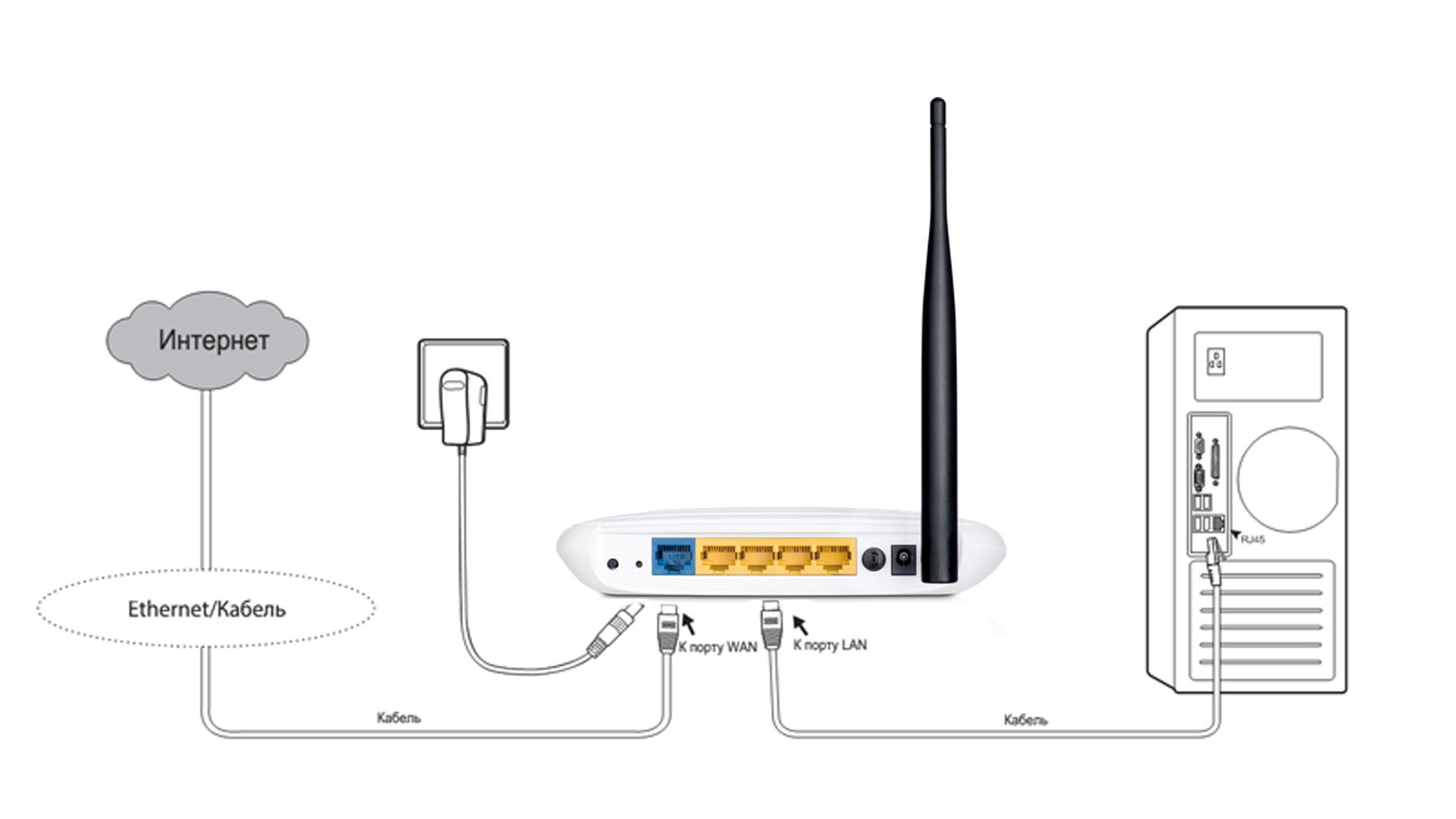 Толстыми жилы делают для уменьшения потерь сигнала при большой длине линии и обеспечения достаточной механической прочности при коммутации. Исходя из этого, линии связи можно прокладывать практически любым проводом. Главное, чтобы проводники шли параллельно друг другу, или были свиты вместе.
Толстыми жилы делают для уменьшения потерь сигнала при большой длине линии и обеспечения достаточной механической прочности при коммутации. Исходя из этого, линии связи можно прокладывать практически любым проводом. Главное, чтобы проводники шли параллельно друг другу, или были свиты вместе.
При прокладке линий связи внутри жилых и производственных зданий обычно используют двойной провод ТРП 2×0,4 (диаметр жил ― 0,4 мм., сечение ― 0,12 мм2, сопротивление ― 148 Ом/км) или ТРП 2×0,5 (диаметр жил ― 0,5 мм., сечение ― 0,21 мм2, сопротивление ― 94 Ом/км), с изоляцией из ПВХ (полихлорвинила) категории CAT1. Связисты его именуют «лапша».
Применение такого провода обусловлено его низкой ценой и простотой монтажа. Так как соединительная полоска пластмассы между проводниками довольно широкая, можно крепить провод к стенам, пробивая его по центру гвоздиками.
Если нужно сделать в прокладке поворот, то провод ТРП просто перегибается, как показано на фотографии.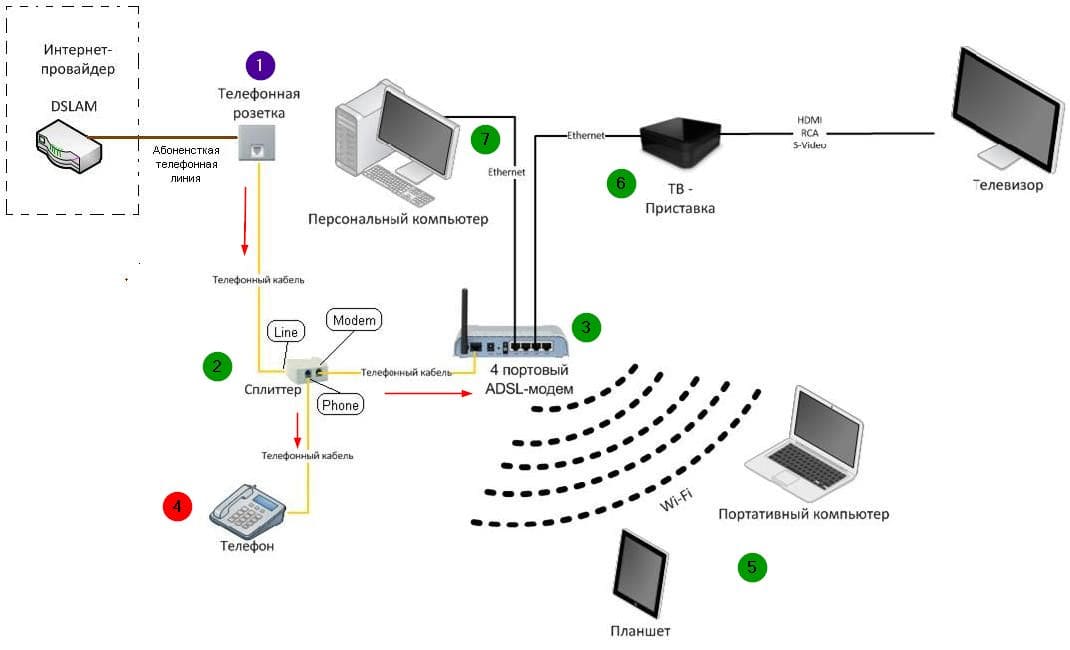 Иногда прорезают перемычку и проводники на месте поворота разводят в стороны, но это хуже, так как нарушается симметрия линии.
Иногда прорезают перемычку и проводники на месте поворота разводят в стороны, но это хуже, так как нарушается симметрия линии.
Гораздо лучше выглядит провод, закрепленный на стене с помощью специальных пластмассовых скобок с дюбель-гвоздиками. Скобки выпускаются под разные размеры проводов и кабелей, бывают предназначенные для крепления как круглого, так и плоского провода.
Дюбель-гвоздики скобок сделаны из каленой стали и забиваются, не сгибаясь даже в бетонные стены.
В последнее время часто провод связи лапшу, прокладывают в кабель-канале, это позволяет все провода (Интернет, телевизионный кабель, домофона и др.) проложить вместе, что упрощает монтаж и красиво выглядит. Кабель-каналы выпускаются разных размеров, что позволяет уложить в них практически неограниченное количество проводов.
Удобно проложить телефонный провод и провода другого назначения внутри напольного плинтуса, в котором предусмотрен кабель канал.
Использование витых пар кабеля Интернет
для телефонной линии связи
Сейчас у многих в домах проложен кабель для Интернета.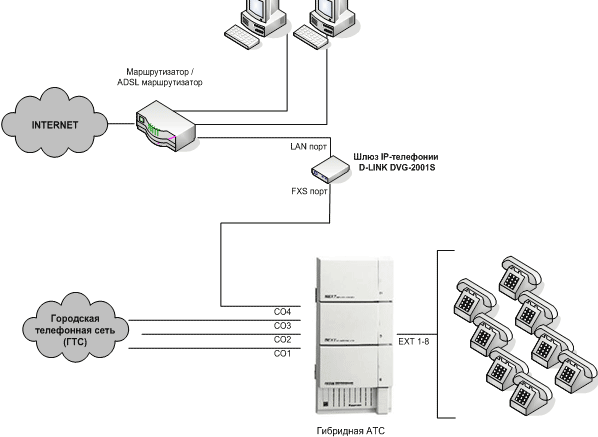 В этом кабеле обычно используется всего две пары из 4-х имеющихся. Свободные пары можно использовать для телефонной линии связи. Разобраться в том, какие из пар свободны, Вам поможет статья сайта Обжим кабеля витых пар RJ-45 для Интернета.
В этом кабеле обычно используется всего две пары из 4-х имеющихся. Свободные пары можно использовать для телефонной линии связи. Разобраться в том, какие из пар свободны, Вам поможет статья сайта Обжим кабеля витых пар RJ-45 для Интернета.
Для линии связи берется одна из свободных пар, коричневая или синяя. Витая пара состоит из двух свитых между собой проводников. Изоляция одного из них окрашена сплошным цветом, а изоляция второго – белая с полосками цвета первого.
Наталья 11.05.2012
Здравствуйте.
Мне нужна Ваша помощь. Купила новый телефонный аппарат взамен старого дискового советского. Он нашей российской сборки, но подключается через адаптер. Купила адаптер. Все проверено в магазине. Все работает. А вот дома телефон не включается. Почему? Хотелось бы самой понять, в чем причина, чтобы в последствии устранять самой эти неполадки.
Здравствуйте, Наталья!
Скорее всего, в розетке, к которой подключен советский телефон, провода линии от АТС подключены на другие контакты, чем в адаптере. Снимите крышку и проверьте.
Снимите крышку и проверьте.
Главное это не то, к каким контактам подключены провода, а главное, что бы провода от линии были соединены с проводами телефона.
Стандарт на подключение придуман только для удобства.
Уважаемый Александр Николаевич, подскажите пожалуйста, как подключить телефонный кабель в щиток. Раньше был 2-ой полупрозрачный провод, а теперь 4-ой разноцветный — желтый, зеленый, коричневый, прозрачный. Не могу понять, как их между собой скручивать и в какую из 2-х точек подключать?
Заранее спасибо.
Уважаемый Антон!
Так, как для подключения телефона достаточно всего двух приводов, то необходимо и подключать к двум из четырех цветных в щитке. Если есть вольтметр, то проще всего найти на какой паре проводов есть напряжение 40-60 В. Если прибора нет, то нужно взять телефон, снять с него трубку и методом перебора подключения проводов телефона к цветным проводникам в щитке найти действующую линию. В телефоне должен появиться тональный сигнал.
В телефоне должен появиться тональный сигнал.
Если на обеих парах есть напряжение, то нужно подсоединить телефон сначала к одной из них и набрать собственный номер. Если появятся короткие гудки занятого телефона, значит вы нашли свою пару. Если нет, то подключиться ко второй паре.
У меня хороший телефон УФА-301, 1989 года, как новый, прочитал статью у вас про подключение, но у вас описывается двух жильный провод от щитка до телефона у меня же в телефоне три жилы: красный, белый, зеленый, куда какой я не могу разобраться, но попробовал – работает, но куда третий все же не пойму, помогите, спасибо…
АлександрУважаемый Андрей!
Третий провод предназначен для работы телефона в режиме директор-секретарь и для вашего случая не нужен. Так что пользуйтесь телефоном и забудьте о нем.
Здравствуйте!
У меня в квартире уже почти четверть века стоит и исправно работает стационарный телефонный аппарат «Русь», подключённый к розетке РТШК-4. И вот уже лет 10 как его АОН перестал определять номера. Переключение АОНа в цифровой режим ситуацию не исправило: хорошо, если определяется один номер из сотни входящих, да и то, зачастую, неправильно.
И вот уже лет 10 как его АОН перестал определять номера. Переключение АОНа в цифровой режим ситуацию не исправило: хорошо, если определяется один номер из сотни входящих, да и то, зачастую, неправильно.
Недавно я услышал, что для того, чтобы АОН снова заработал, достаточно подключить в телефонную розетку резистор. Подскажите, правда ли это, и, если да, то какой резистор и как следует подключить?
Здравствуйте, Сергей!
Есть два стандарта работы АОН, Российский (устаревший, работал только на старых аналоговых станциях) и Европейский, предназначен для работы на цифровых АТС.
Телефонные аппараты с АОН можно разделить на три группы, работающие только по старому стандарту, поддерживающие как старый, так и новый стандарт, и работающие только по современному Европейскому стандарту.
Согласно описания телефонный аппарат «Русь» рассчитан на определение номера как в Российском, так и Европейском стандартах. Для работы в Европейском стандарте его нужно настроить.
Но замечу, что в настоящее время эта услуга является платной и для ее подключения надо подать заявку поставщику услуг связи. Заодно и уточнить, будет ли ваш телефонный аппарат определять номера.
Насколько мне известно, для работы АОН никаких дополнительных резисторов устанавливать нет необходимости.
Доброго дня.
Есть способ подключения обычного аналогового телефона к устройству сотовой связи?
Спасибо.
Здравствуйте, Виктор!
Классический стационарный телефон подключить к устройству сотовой связи невозможно, потому что в нем кроме громкоговорителя и микрофона по большому счету ничего и нет.
Но если нужно иметь стационарный беспроводный телефон, работающий как мобильный сотовый, то такие модели продаются, например, KIT MT3020. От сотового он отличается высокой чувствительностью, что позволит оставаться на связи даже в местах, когда сотовый телефон не работает из-за слабого сигнала. Предусмотрена также выносная антенна, которую можно смонтировать на высоте, тем самым увеличив дальность связи.
Предусмотрена также выносная антенна, которую можно смонтировать на высоте, тем самым увеличив дальность связи.
Здравствуйте.
Приходится подключить старый телефон, заменив шнур подключения с вилкой РТШК-4, на шнур с разъёмом RJ11. Так как записка, где было указано, к каким клеммам на телефоне (их три) крепились «рабочие», фазные провода, то прошу подсказать, как их определить?
Заранее благодарен.
Здравствуйте, Виктор.
Для работы телефона достаточно двух проводов. Поэтому нужно снять трубку и слушая ее методом перебора подключать два провода в разных комбинациях к трем на телефоне. Полярность подключения значения не имеет.
Как только появится вызывной сигнал, значит это и есть правильное подключение. Для проверки достаточно с телефона позвонить.
Подключение к трем клеммам предусмотрено для случая подключения двух телефонных аппаратов параллельно по системе директор-секретарь. Это когда трубка поднимается на телефоне директора, то секретарь не слышит его разговора.
Это когда трубка поднимается на телефоне директора, то секретарь не слышит его разговора.
Еще в старых телефонах бывает три контакта, и к одному из них подключают вызывное устройство (звонок). Но в таком случае между двумя контактами можно увидеть перемычку. Если ее снять, то звонить можно будет, а вот когда на телефон звонят, то звонка не будет. В таком случае нужно провода подключать к незамкнутым между собой контактам.
Здравствуйте!
Хотел спросить. Если гудок идёт к телефонному номеру значит он подключен к телефонному аппарату? У нас на работе не можем понять проблема от самого поставщика услуг или от нашей мини АТС. В этажах стоит телефонная коробка. У нас своего связиста нет.
Здравствуйте, Сергей.
Обычно любая АТС стационарных телефонов не может определить подключен ли телефонный аппарат к линии или нет и поэтому при звонке на номер в своем телефоне Вы будете всегда слышать длинные гудки, вне зависимости подключен телефон к линии или нет. Вот если в проводах линии или в телефонном аппарате будет короткое замыкание между проводами линии, то будете слышать короткие гудки.
Вот если в проводах линии или в телефонном аппарате будет короткое замыкание между проводами линии, то будете слышать короткие гудки.
Поэтому таким простым способом можете проверить работу АТС. Позвоните с телефона на его же номер, должны идти короткие гудки. Закоротите провода линии этого телефона и позвоните с любого другого, хоть с сотового, тоже должны идти короткие гудки. Нанести вред оборудованию при таких манипуляциях невозможно, так что можно работать без опасений.
В дополнение, мини АТС обычно подключается к одному или нескольким городским номерам. Поэтому можно параллельно к ним последовательно подключать обыкновенный телефонный аппарат, даже не отключая их от АТС и попробовать провести выше описанные действия. Тогда Вы сможете узнать сбои происходят по вине поставщика услуг или мини АТС.
Добрый день, подскажите почему на дисковом телефоне перестал звонить телефон при входящем вызове?
АлександрЗдравствуйте, Павел.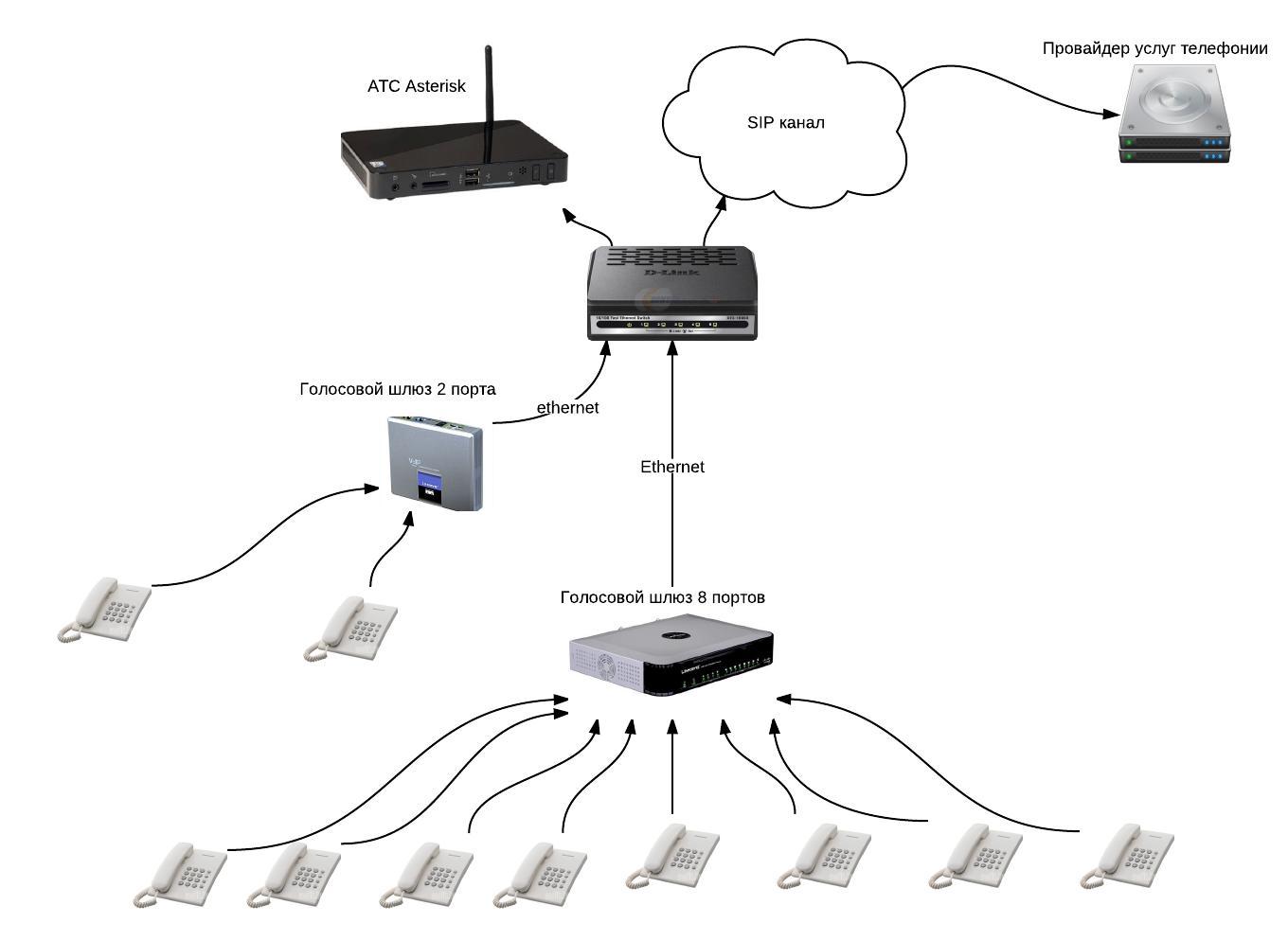
Звонок подключён, как видно по схеме, к телефонной линии через конденсатор емкостью 1 мкф и включен, когда подвижный контакт РП2 находится в верхнем положении (трубка положена на телефон).
Если телефон перестал звонить, то в первую очередь нужно вскрыть телефон и произвести внешний осмотр, проверить, чтобы молоточек свободно перемещался между чашками звонка. Если телефонный аппарат уронили, то может сбиться настройка.
Далее проверить контакты включения звонка, связанные с рычагом трубки, прозвонить мультиметром катушку. Если все в порядке, то тогда останется только заменить конденсатор.
Но перед ремонтом целесообразно обратиться в телефонную компанию, может у них кроется неисправность. Возможно они сменили оборудование на более современное, и оно не может передавать сигнал на звонки дисковых телефонов.
Доброго дня!
Вопрос такой, можно ли стационарные телефоны подключить, друг к другу не выходя на внешнюю среду.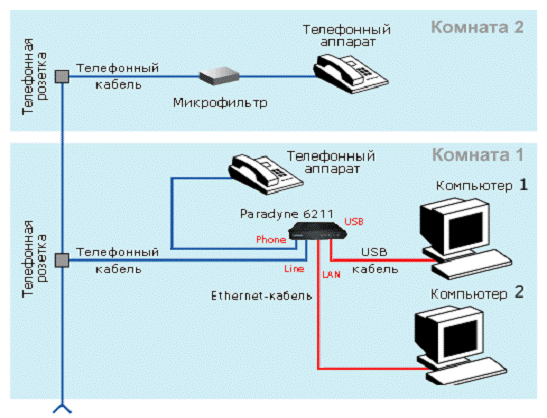 Как бы к соседнему дому?
Как бы к соседнему дому?
Если можно, то как?
Спасибо!
Здравствуйте, Николай.
Организовать связь между двумя удаленными точками с помощью двух стационарных телефонных аппаратов без подключения их к городской линии связи не сложно. Достаточно подключить телефоны между собой, соединив два провода и подключить к ним питающее напряжение постоянного тока порядка 9-70 В. Полярность значения не имеет.
Проще всего питающее напряжение и переменное для работы звонка организовать с помощью сетевого блока питания, как показано на электрической схеме.
Со вторичной обмотки трансформатора Т1 напряжение выпрямляется диодом VD2. С1 сглаживает пульсации. R1 служит для ограничения величины тока. Достаточно снять трубки и можно будет разговаривать.
Для возможности вызова абонента необходимо на звонок телефона подать питающее переменное напряжение. Для этого в схеме предусмотрены кнопки без фиксации S1 и S2. При нажатии, например, кнопки S1, переменное напряжение с трансформатора поступает на телефон 2 и он начнет звонить. Диод VD2 защитит конденсатор С1 от попадания на него отрицательного напряжения.
Диод VD2 защитит конденсатор С1 от попадания на него отрицательного напряжения.
Кнопки S1 и S2 можно смонтировать в телефонных аппаратах. Можно обойтись и без кнопок, обеспечив вызывной сигнал при снятии трубки, но тогда схема существенно усложняется и потребуется подбор и установка нескольких дополнительных реле, что в данном случае не целесообразно.
Трансформатор подойдет любой мощностью не менее 5 Вт с выходным напряжением 24-45 В. Если звук будет слабым, то можно уменьшить резистор R1. Если в трансформаторе несколько низковольтных вторичных обмоток, то их можно, соблюдая фазировку, соединить последовательно. Диоды подойдут любые на напряжение более 100 В и ток 1 А.
Как подключить телефон к компьютеру или ноутбуку через usb
К нашему персональному компьютеру или ноутбуку можно подключить любой современный телефон андроид: samsung, xiaomi redmi, lg, honor, huawei, bq, мтс, meizu, zte, телефон mi, asus, htc, nokia, lenovo, sony, dexp, fly, philips, alcatel, texet, oppo, inoi, oukitel, bg, sip и другие.
Вопреки визуальным трудностям, операция чрезвычайно проста и приятна. Ниже приведены три простых шага, которые позволят вам насладиться множеством дополнительных возможностей.
Подключить смартфон к компьютеру еще никогда не было так просто. Благодаря такому подключению вы получите доступ к целому ряду дополнительных функций, таких как: совместное использование интернета, копирование фотографий и видео, а также передача музыки на телефон и обратно.
ПРИМЕЧАНИЕ: подключить можно даже домашний стационарный телефон (городской) – разумеется не старые модели, а вот сломанный, нерабочий или без аккумулятора, подключить не получится.
Чтобы установить соединение с ПК, нам нужен оригинальный кабель с разъемом USB типа A, который проходит через ранее упомянутый тип Micro-B. Поехали.
Первый способ подключить мобильный телефон к ноутбуку или компьютеру — через кабель usb
Несколько лет назад каждый производитель предлагал свой слот, теперь дело выглядит намного проще: мы просто подключаем один конец к телефону, а другой — к USB-порту нашего компьютера.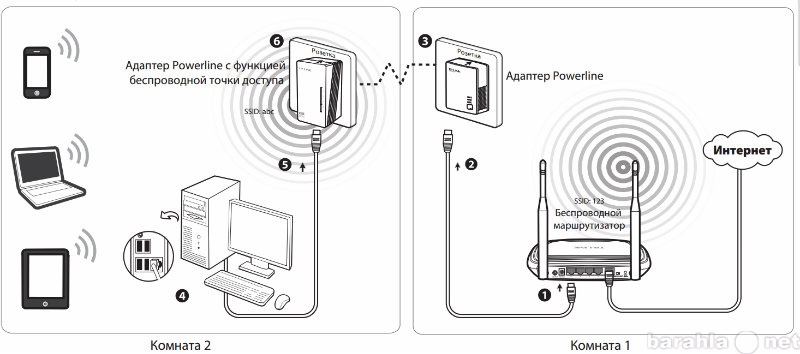
ПРИМЕЧАНИЕ: Проблемы могут проявиться в старых виндах, например с XP. Тогда нужно будет обновить вашу «Виндовс» до последней версии.
Windows должна автоматически обнаружить и завершить установку всех необходимых драйверов. На данном этапе наше вмешательство сведено к минимуму. Соответствующее сообщение сообщит вам, что синхронизация прошла успешно.
Каждый телефон предлагает два разных режима взаимодействия с компьютером, диаметрально отличающихся друг от друга.
Мы выбираем его из специального меню, которое появляется на дисплее телефона и сосредоточим наше внимание на «Мультимедийное устройство (MTP)» — это тот, который позволяет беспрепятственно передавать файлы между устройствами.
Второй вариант, называемый «Камера (PTP)», предназначен для опытных пользователей, которые знакомы с обработкой фотографий в профессиональных программах, таких как Adobe Photoshop.
Здесь смартфон играет роль классической зеркальной камеры, позволяя передавать необработанные файлы изображений RAW.
Вы должны увидеть приведенную выше подсказку в строке состояния смартфона. Ее наличие означает успешное завершение процесса синхронизации телефона с персональным компьютером. После нажатия на панель, переходим к настройке соединения.
Если соединение установлено (телефон запросит разрешение — разрешите), то можете в полной мере использовать многие возможности, такие как загрузка музыки, передача фотографий и видео, а также совместное использование интернета.
Например, чтобы перетащить фотографии, перейдите в «Компьютер». Затем находите название вашего смартфона и нажмите на него.
Вы увидите классический каталог, который работает в среде Windows. Найдите папку с именем «DCIM» — там находятся все фотографии, сделанные по телефону.
Еще один интересный каталог – «Музыка» — туда можете перенести музыку с компьютера. Отныне мы можем слушать ее на своем смартфоне.
Второй способ подключить мобильный телефон к компьютеру или ноутбуку через кабель usb
Если хотите к компьютеру подключить телефон самсунг, хонор, редми, ксиоми, хуавей, леново, асус, сяоми, мейзу, сони, телефон билайн, ксиаоми, нокиа люмия, флай, зте, теле2, филипс, престижио, телефон ми, хайвей, алкатель, джинга, дигма, сип телефон либо другой то вам нужно поискать фирменное программное обеспечение, предназначенное для управления таким смартфоном, как программа «Kies» для телефонов Samsung?
Только с одной стороны, вся процедура становится еще проще — подключите телефон и выберите соответствующую опцию в программе, но этот тип программного обеспечения излишне расходует ресурсы компьютерной системы, постоянно работающий в фоновом режиме.
По моему мнению, первый вышеприведенный способ является наиболее эффективной формой работы с файлами на вашем телефоне.
Поэтому предоставлю лишь несколько программ для самых популярных моделей телефонов. Кому понадобится больше напишите в комментариях.
Для самсунг это программа «KIES», для SON — Xperia Companion, для LG — LG Bridge или PC Suite, для Huawei и Honor – HiSuite, для XIAOMI — Mi PC Suite.
Стоит помнить, что доступ в интернет быстро разряжает батарею. Стоит задуматься о дополнительном источнике питания для нашего телефона, потому что одновременное подключение нескольких устройств может сократить время работы смартфона до нескольких часов.
Третий способ подключить мобильный телефон к ноутбуку или компьютеру без кабеля usb – через блютуз
Если хотите подключить телефон к компьютеру без шнура, то можете это сделать через блютуз. В начале вы должны убедиться, что модуль Bluetooth на вашем компьютере активен. Ниже приведу краткую инструкцию – кто хочет подробнее с картинками смотрите здесь.
Затем вам нужно активировать Bluetooth на устройстве, которое вы хотите подключить к компьютеру. Если Bluetooth уже активирован на вашем компьютере и на телефоне, который вы хотите подключить, теперь пришло время подключить ваши устройства.
На рабочем столе телефона увидите доступные устройства, к которым вы можете подключиться. Выберите имя вашего компьютера и нажмите «Готово».
В этот момент на рабочем столе вашего компьютера появится сообщение о добавлении устройства. Нажмите на эту информацию, чтобы настроить устройство. Окно с кодом появится на вашем телефоне и компьютере. Если они совместимы, подтвердите, нажав «ДА».
Готово! Устройства были связаны друг с другом, и теперь вы можете, например, использовать опцию «Отправлять или получать файлы» в окне настроек Bluetooth в Windows 10. Откроется мастер отправки или получения файлов.
На своем компьютере выберите фотографию или файл, который вы хотите отправить по Bluetooth, на свой телефон и щелкните по нему правой кнопкой мыши.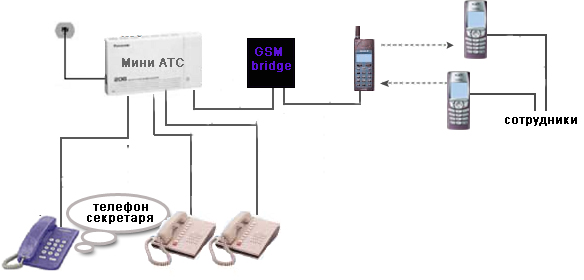
Выберите из списка «Отправить» и нажмите «Передача файлов по Bluetooth». Выберите, куда вы хотите отправить файл и подтвердите, нажав «Далее».
Затем на дисплее вашего телефона появится сообщение с вопросом, хотите ли вы получить файл. После подтверждения начнется процесс сбора данных.
Компьютер отобразит информацию о состоянии передаваемых данных, а на вашем телефоне появится сообщение о загруженном файле. Ура! Передача файлов Bluetooth успешно завершена!
Четвертый способ подключить телефон к ноутбуку или компьютеру — через wifi
Чтобы подключить компьютер или ноутбук к вай фаю телефона можете становить программу EStrongs File Explorer (есть также много других аналогичных).
Затем в EStrongs File Explorer войти в раздел ЛВС. Если его не будет, то в нужно включить самому в настройках EStrongs File Explorer (напротив строки «скрыть LAN» птички быть не должно).
Затем в вверху программы выберите «Поисковой запрос» — на экране появляться доступные IP ноутбуков и ПК. Теперь можно копировать файлы с ноутбука или компьютера на мобильный телефон и обратно.
Теперь можно копировать файлы с ноутбука или компьютера на мобильный телефон и обратно.
Также можете использовать другие способы, например через программу — Http File Server, AirDroid, On Air, WebSharing или WiFi File Explorer. Они откроют общий доступ к файлам в ноутбуке или компьютере через wifi.
Если ваш мобильный телефон поддерживает wi-fi direct, можете подключить устройства напрямую — без роутера. Для удобного обмена файлами как по вай фай рекомендую использовать программу WiFi Shoot! WiFi Direct.
Пятый способ подключить телефон к ноутбуку или компьютеру – через SideSync
Лучший способ подключить ваш компьютер или ноутбук к и мобильному телефону является решение SideSync, которое позволяет удобно обмениваться экраном и данными.
Правда она работает только с телефонами самсунг, для других производителей потребуются другие с аналогичными функциями.
Вы можете получать сигналы уведомления со своего телефона на компьютер или ноутбук и использовать его различные функции.
SideSync — это путь к более практичной и комфортной жизни. С его помощью можете даже звонить и отправлять текстовые сообщения.
После подключения мобильного устройства через SideSync вы можете проверить уведомления о принятых вызовах и подключиться напрямую к приложению на вашем компьютере.
Можете легко отвечать на звонки и обмениваться текстовыми сообщениями во всплывающем окне и делать передачу файлов между ними — просто перетащите элемент.
Вы можете вставлять фотографии с вашего мобильного устройства в документы Word на вашем компьютере и вставлять файлы с вашего компьютера в текстовые сообщения и электронные письма, отправленные с вашего мобильного устройства. Успехов.
Домашний телефон от Ростелекома – Москва
Условия акции «Ноль на мобильные Ростелеком»
В рамках акции «Ноль на мобильные Ростелеком» (далее —
акция): стоимость исходящих внутризоновых и междугородных телефонных соединений абонентов сети
местной телефонной
связи ПАО «Ростелеком» в направлении абонентов сети подвижной радиотелефонной связи ПАО
«Ростелеком» включена в
стоимость за предоставление абонентской линии местной телефонной связи ПАО «Ростелеком».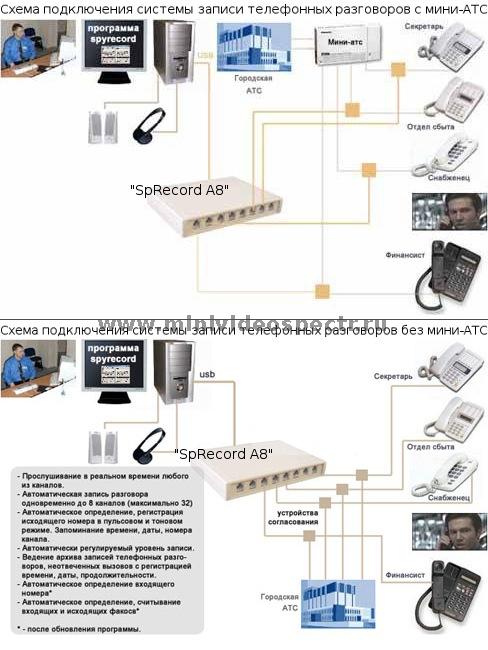
Абонентами сети подвижной радиотелефонной связи ПАО «Ростелеком» считать абонентов сети подвижной радиотелефонной связи с префиксами DEF 958, DEF 991, выделенными ПАО «Ростелеком» согласно Российской системы и плана нумерации, а также абонентов сети подвижной радиотелефонной связи с иными префиксами DEF, переведенных в ПАО «Ростелеком» в соответствии правилами по перенесению абонентского номера, утвержденными в Правилах оказания услуг телефонной связи, постановлением Правительства Российской Федерации от 9 декабря 2014 г. N 1342.
Абоненты сети подвижной радиотелефонной связи с префиксом
DEF 958
согласно Приложению, сменившие ПАО «Ростелеком» на иного оператора сети подвижной радиотелефонной
связи в
соответствии правилами по перенесению абонентского номера, правилами по перенесению абонентского
номера,
утвержденными в Правилах оказания услуг телефонной связи, постановлением Правительства Российской
Федерации от 9
декабря 2014 г. N 1342, не считаются Абонентами сети подвижной радиотелефонной связи ПАО
«Ростелеком».
N 1342, не считаются Абонентами сети подвижной радиотелефонной связи ПАО
«Ростелеком».
Все абоненты — граждане, использующие услуги телефонной связи для личных, семейных, домашних нужд и других, не связанных с осуществлением предпринимательской деятельности, пользующиеся услугами местной телефонной связи ПАО «Ростелеком» и выбравшие ПАО «Ростелеком» в качестве оператора междугородной и международной телефонной связи на условиях предварительного выбора — абонент Pre-select (заключивший договор/дополнительное соглашение путем акцепта публичной оферты, либо путем подписания единого документа) автоматически считаются участниками акции.
Для отказа от участия в акции необходимо совершить следующие действия:
- • Для абонентов г. Москвы: необходимо совершить телефонный звонок на интеллектуальный номер 8 800 707 12 12 и следовать указаниям сотрудника Центра обслуживания вызовов Оператора;
- • Для абонентов Московской области: необходимо совершить телефонный звонок на интеллектуальный номер 8 800 450 0 150 и следовать указаниям сотрудника Центра обслуживания вызовов Оператора;
- • Для остальной территории Российской Федерации, за исключением г.
 Москвы и Московской области:
необходимо
совершить телефонный звонок на интеллектуальный номер 8 800 100 0 800 и следовать указаниям
сотрудника Центра
обслуживания вызовов Оператора.
Москвы и Московской области:
необходимо
совершить телефонный звонок на интеллектуальный номер 8 800 100 0 800 и следовать указаниям
сотрудника Центра
обслуживания вызовов Оператора.
В период с 25.04.21 по 10.05.21 ветеранами и инвалидами ВОВ предоставляется:
- • возможность совершения внутризоновых, междугородных и международных (Украина, Беларусь, Молдова, Казахстан, Узбекистан, Таджикистан, Кыргызстан, Туркменистан, Азербайджан, Армения, Грузия, Абхазия, Латвия, Литва, Эстония, Южная Осетия (далее – в направлении стран ближнего зарубежья) звонков продолжительностью до 100 минут в каждом календарном месяце по каждой из услуг.
- • возможность отправки внутренних телеграмм и телеграммы в страны ближнего зарубежья: (Украина, Беларусь, Казахстан, Узбекистан, Таджикистан, Кыргызстан, Туркменистан, Азербайджан, Армения, Грузия, Абхазия, Латвия, Литва, Эстония, Южная Осетия) всех видов и категорий без ограничения числа телеграмм на одного ветерана и инвалида ВОВ
Звонки могут осуществляться с домашних телефонов, из переговорных пунктов, отделений связи «Почта России» и с телефонов выделенных гос. учреждений. Услуги телеграфной связи предоставляются в пунктах приема телеграмм, а также с домашних телефонов. Подробности: 8 800 100 0 800 или на www.rt.ru.
учреждений. Услуги телеграфной связи предоставляются в пунктах приема телеграмм, а также с домашних телефонов. Подробности: 8 800 100 0 800 или на www.rt.ru.
Интернет Через Домашний Телефон :: ПРОВАЙДЕР.НЕТ
Использование домашнего телефона для подключения Интернета кажется логичным. Сейчас телефонная сеть проведена почти в каждом доме, а если ее нет, то провести ее домой совсем недорого. Другое дело, что обычно такая связь со Всемирной сетью считается медленной и тормозящей. Раньше так и было, но с появлением технологии ADSL ситуация стала налаживаться.
Для работы ADSL необходимо иметь модем, однако она использует этот модем оособым образом. В отличие от типичного DSL, в котором одинаково выделяется входящий и исходящий трафик, в ADSL приоритет отдается входящему трафику. Это означает, что значительно повышена скорость на закачку файлов, просмотр фильмов онлайн и просмотр «тяжелых» сайтов. Пользователи, которые привыкли, что по модему необходимо закачивать понравившееся видео три часа, теперь могут избавиться от такого стереотипа.
Из преимуществ подключения вытекают и его недостатки. Намного медленнее будет проходит «отдача» скорости, что значительно повлияет, например, на видеозвонки по Skype. Кроме того, те, кто создали много раздач на торрент-сайтах, с разочарованием обнаружат, что скорость, которую они выделяют сидам, очень низкая. Если исходящий трафик имеет для вас большое значение, вам лучше найти другой способ подключения к Сети.
Как обеспечивается работа ADSL? Два модема – провайдера и пользователя – подключаются друг ко другу. По телефонным проводам посылается три сигнала данных на разных модуляциях. Первый сигнал – это телефонная связь. Второй – это канал приема, который приблизительно в 10 раз меньше третьего, канала передачи. Среди преимуществ, которым обладает эта технология подключения Интернета через домашний телефон, можно назвать его полную независимость – если отключат электроэнергию, пропадет только Интернет, а телефонная связь будет продолжать работать.
Сейчас ADSL широко распространено на Западе, например, в Великобритании и Финляндии.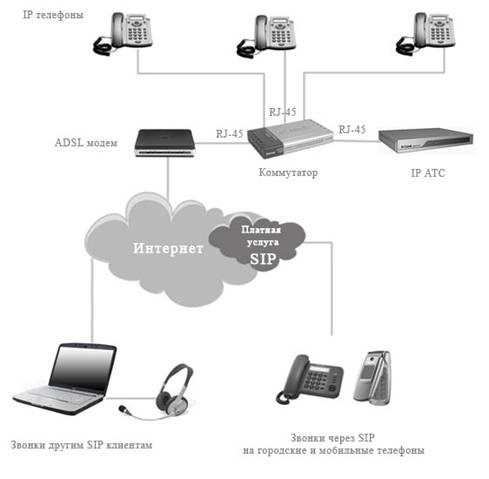 Причиной этому является его относительная дешевизна и доступность – то, что может и вас побудить обратить внимание на такую замечательную технологию.
Причиной этому является его относительная дешевизна и доступность – то, что может и вас побудить обратить внимание на такую замечательную технологию.
Как настроить интернет на ПК через телефон – МАКСНЕТ
Кто сказал, что в наше время интернет подается только по «витой паре» и оптоволокну? Сегодня мы расскажем, как подключаться к сети по USB-кабелю. Для этого нам понадобится смартфон на Android.
Некоторые действительно полезные функции современных смартфонов остаются не востребованными, и сегодня мы попробуем популяризировать две из них. Подавляющее большинство смартфонов на Android умеют делиться мобильным интернетом и Wi-Fi по USB-кабелю.
Ранее мы писали о том, как раздать Wi-Fi при помощи ноутбука со встроенным модулем или адаптером Wi-Fi. Это просто и удобно, но не подходит, если речь идет о стационарных компьютерах без поддержки беспроводной технологии.
Когда пригодится
- Если у Вас не работает домашний интернет, и Вам нужно срочно подключиться к сети со стационарного компьютера.

В этой ситуации мы предлагаем подключить телефон к компьютеру и активировать режим модема, чтобы «поделиться» мобильным интернетом с компьютером. Если не хотите почувствовать, что на дворе снова 2007, позаботьтесь, чтобы смартфон работал с 3G, а лучше 4G 🙂 - Если в зоне доступности только Wi-Fi, но у Вас нет адаптера, чтобы подключиться к сети со стационарного компьютера.
Для этого случая мы предлагаем использовать телефон как Wi-Fi антенну, подключенную к компьютеру. Если роутер/точка доступа находятся недалеко и сигнал стабильный, интернет будет работать быстрее, чем при подключении телефона в качестве модема.
Что нужно делать?
Чтобы использовать телефон как модем, Вам нужно:
1. Включить передачу мобильных данных. Обратите внимание, если Ваш оператор связи лимитирует трафик, Вам стоит контролировать количество переданных данных в свойствах соединения, после того, как подключитесь с компьютера.
2. Подключить телефон к компьютеру с помощью USB-кабеля.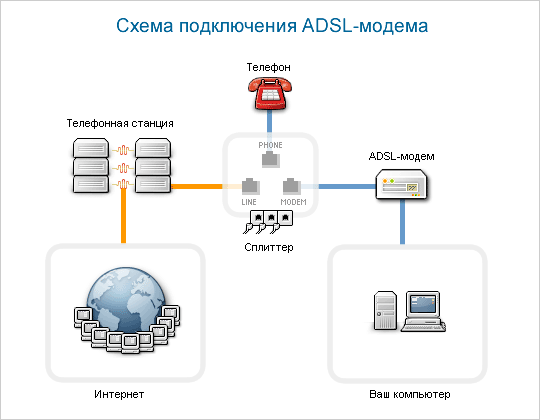
3. Если на экране телефона появилось меню выбора режима подключения, выберете «USB-модем». Если нет, зайдите в «Настройки», перейдите к пункту «Подключения» и выберите «Точка доступа и модем» / «Дополнительные». Активируйте режим «USB-модем».
4. В большинстве случаев соединение на компьютере устанавливается автоматически через несколько секунд.
Если этого не произошло, зайдите в «Сеть и Интернет» через «Панель управления», перейдите в «Сетевые подключения». Там Вы увидите новое Ethernet-подключение, нужно убедиться в том, что оно активно.
Если интернет на телефоне не удовлетворяет Ваших потребностей по скорости, а поблизости есть знакомая сеть Wi-Fi, Вам повезло. Чтобы подключиться к беспроводной сети со стационарного компьютера, используя смартфон, Вам нужно:
1. Убедиться, что на телефоне отключена передача мобильных данных и есть подключение к сети Wi-Fi с доступом в интернет.
2. Дальше все нужно делать, как в инструкции выше, начиная с пункта 2. Механика «раздачи» интернета по USB-кабелю одинакова, независимо от того, каким интернетом нужно делиться — собственным мобильным или сторонним Wi-Fi.
Механика «раздачи» интернета по USB-кабелю одинакова, независимо от того, каким интернетом нужно делиться — собственным мобильным или сторонним Wi-Fi.
Вот и все! Теперь Вы знаете, как быстро и просто подключаться к интернету со стационарного компьютера, не имея под рукой проводного соединения.
Konftel 55 — универсальный спикерфон для конференцсвязи
Общая информация:
Артикул: KT-55 (артикул производителя: 910101071)
Комплектация: Konftel 55, адаптер питания (900102125), кабель питания (900102136), кабель подключения к ПК USB-miniUSB (900103388), краткое руководство пользователя.
Документация на изделие: краткие справочные руководства на английском, голландском, датском, испанском, итальянском, немецком, норвежском, польском, португальском, русском, турецком, финском, французском и шведском языках; руководства по эксплуатации на английском, испанском, итальянском, немецком, французском и шведском языках; руководство для администратора и руководство по быстрой установке на английском языке (доступны на сайте www. konftel.com/support)
konftel.com/support)
Размер: длина 222 мм, ширина 206 мм, высота 68 мм
Масса: 640 г
Цвет: лакрично-черный
Гарантия: 1 год
Подключение и совместимость:
Стационарный телефон — подключение через адаптер KT-USB-Adapter (900102126)
Персональный компьютер — VOIP и UC-приложения. Подключение через USB-miniUSB кабель
Мобильные устройства — подключение к мобильным телефонам через кабели-переходники. ПодборТелефонная гарнитура — разъем jack 3.5 мм
Экран и клавиатура
Цветной ЛСД-экран, разрешение 240 x 320 пикселей
Экран сенсорный с кнопками управления спикерфоном
Характеристики аудио
Технология: OmniSound® с поддержкой звука высокой четкости, полнодуплексной связи, автоматического эхоподавления и шумоподавления
Микрофон: всенаправленный, 360˚
Зона приема: до 12 человек (30 м2 )
Запись телефонных разговоров
Поддержка записи разговоров на карты памяти SD / SDHC объемом до 32 Гб.
Динамики: частотный диапазон 200–24 000 Гц
Громкость: до 90 дБ в радиусе 0,5 м
Питание:
Трансформатор 100–240 В переменного тока/12 В постоянного тока
Питание по USB
Рабочие условия:
Температура: 5–40 °C
Относительная влажность: 20–80 %, без образования конденсата
Вход в конференцию по телефону – Zoom Центр справки и поддержки
Обзор
Вы можете присоединиться к конференции, используя средства телеконференцсвязи/аудиоконференцсвязи (традиционного телефона). Это удобно, когда:
- ваш ПК/Mac не оборудован микрофоном или динамиком;
- у вас нет смартфона (iOS или Android) в дороге; или
- вы не можете подключиться к сети для видео или IP-телефонии (звук компьютера).
Zoom предоставляет платные номера, доступные для многих стран, которые включены во все тарифные планы. Для абонентов с планом аудиосвязи Zoom предоставляет бесплатные и дополнительные платные номера. Номера для исходящих соединений доступны в зависимости от типа аудио подписки организатора и установленных настроек.
Номера для исходящих соединений доступны в зависимости от типа аудио подписки организатора и установленных настроек.
Посмотреть список международных номеров для исходящих соединений Zoom. Если номер не представлен в списке или имеет звездочки (***) вместо некоторых цифр, это значит, что номер недоступен для учетной записи, через которую вы вошли в систему.
Если у вас есть лицензия Zoom Phone, вы можете набрать номер конференции через Zoom Phone без платы за использование.
В этой статье рассматриваются следующие вопросы:
Следуйте инструкциям ниже, если вы хотите присоединиться к конференции через клиент для ПК для демонстрации видео и экрана, но использовать для звуковой связи ваш телефон.
Вход в конференцию по телефону
- Когда вы присоединитесь к конференции, появится запрос на автоматическое включение звука. Если данный запрос не появляется или вы его закрыли, нажмите Join Audio (Включить звук) в элементах управления конференцией.

- Нажмите Phone Call (Телефонный вызов).
Примечание: если у вас есть подписка на дополнение ответного вызова, вы можете присоединиться к конференции, когда приложение Zoom вызовет ваш номер. - Следуйте инструкциям ниже для набора номера:
- Выберите страну, из которой вы звоните, в раскрывающемся меню.
- Вызовите один из предоставленных номеров.
- Введите ваш идентификатор конференции со знаком # в конце.
- Введите ваш идентификатор участника со знаком # в конце.
Если вы автоматически присоединились со звуком компьютера, вы можете выключить его и присоединиться по телефону:
- Нажмите на стрелку рядом с Mute (Выключить звук)/Unmute (Включить звук).
- Нажмите Leave Computer Audio (Выключить звук компьютера).
- Нажмите Phone Call (Телефонный вызов) и следуйте подсказке для набора номера.

- Когда вы присоединитесь к конференции, появится запрос на автоматическое включение звука. Если данный запрос не появляется или вы его закрыли, нажмите Join Audio (Включить звук) в элементах управления конференцией.
- Нажмите Phone Call (Телефонный вызов).
- Следуйте инструкциям ниже для набора номера:
- Выберите страну, из которой вы звоните, в раскрывающемся меню.
- Вызовите один из предоставленных номеров.
- Введите ваш идентификатор конференции со знаком # в конце.
- Введите ваш идентификатор участника со знаком # в конце.
Если вы автоматически присоединились со звуком компьютера, вы можете выключить его и присоединиться по телефону:
- Нажмите на стрелку рядом с Mute (Выключить звук)/Unmute (Включить звук).
- Нажмите Leave Computer Audio (Выключить звук компьютера).

- Нажмите Phone Call (Телефонный вызов) и следуйте подсказке для набора номера.
- Когда вы присоединитесь к конференции через веб-браузер, появится запрос на автоматическое включение звука. Если данный запрос не появляется или вы его закрыли, нажмите Join Audio (Включить звук) в элементах управления конференцией.
- Следуйте инструкциям ниже для набора номера:
- Выберите страну, из которой вы звоните, в раскрывающемся меню.
- Наберите один из предоставленных номеров.
- Введите ваш идентификатор конференции со знаком # в конце.
- Введите ваш идентификатор участника со знаком # в конце.
Узнать подробнее о веб-клиенте Zoom.
- Когда вы присоединитесь к конференции, появится запрос на автоматическое включение звука. Если данный запрос не появляется или вы его закрыли, нажмите Join Audio (Включить звук) в элементах управления конференцией.

- Нажмите Dial In (Набор номера).
- Коснитесь стрелки вверху, чтобы выбрать страну, из которой вы звоните.
- Нажмите на номер, который вы хотите вызвать.
- Нажмите Dial (Набрать).
- Нажмите Call (Вызвать).
- Чтобы вернуться в приложение Zoom, скользните вверх по панели «Домой» (iPhone X) или нажмите кнопку «Домой» (iPhone 8 и более старые модели), а затем нажмите на значок Zoom.
- При выходе из конференции вы сможете выбрать Leave Meeting (Выйти из конференции) или Leave Meeting with Telephone Connected (Выйти из конференции, оставив телефон подключенным), чтобы оставаться на связи с конференцией после выхода из приложения Zoom.
Если вы автоматически присоединились со звуком устройства, вы можете выключить звук компьютера и присоединиться по телефону:
- Нажмите More (Еще).
- Нажмите Disconnect Audio (Отключить звук).

- Нажмите Join Audio (Включить звук) и следуйте инструкциям выше.
- Когда вы присоединитесь к конференции, появится запрос на автоматическое включение звука. Если данный запрос не появляется или вы его закрыли, нажмите Join Audio (Включить звук) в элементах управления конференцией.
- Нажмите Dial In (Набор номера).
- Коснитесь стрелки вверху, чтобы выбрать страну, из которой вы звоните, если она не выбрана по умолчанию.
- Нажмите на иконку телефона рядом с номером, который вы хотите вызвать.
- Нажмите Call (Вызвать).
- При появлении запроса разрешите Zoom совершать телефонные вызовы и управлять ими.
- Вернитесь на домашний экран и откройте Zoom заново.
- При выходе из конференции вы сможете выбрать Leave Meeting (Выйти из конференции) или Leave Meeting with Telephone Connected (Выйти из конференции, оставив телефон подключенным), чтобы оставаться на связи с конференцией после выхода из приложения Zoom.

Примечание: если вы используете устройство Android, которое не может совершать вызовы, выполните следующие инструкции для набора номера:
- Наберите один из предоставленных номеров.
- Введите ваш идентификатор конференции со знаком # в конце.
- Введите ваш идентификатор участника со знаком # в конце.
- После набора номера нажмите Back (Назад).
Если вы автоматически присоединились со звуком компьютера, вы можете выключить его и присоединиться по телефону:
- Нажмите More (Еще).
- Нажмите Disconnect Audio (Отключить звук).
- Нажмите Join Audio (Включить звук) и следуйте инструкциям выше.
Вход в конференцию только по телефону
- Наберите внутристрановой номер. Если вы используете платный номер, будет применяться тариф вашего оператора. Вы можете найти список номеров в приглашении на конференцию, а посмотреть полный список международных номеров для набора можно на https://zoom.
 us/zoomconference.
us/zoomconference. - Вам потребуется ввести полученный от организатора идентификатор конференции — девяти- (9), десяти- (10) или одиннадцатизначный (11) идентификатор и указать знак # в конце.
- Если конференция еще не началась, а функция Вход раньше организатора недоступна, вам предложат ввести ключ организатора, чтобы начать конференцию, или нажать # для ожидания, если вы участник.
- Вам будет предложено ввести ваш уникальный идетификатор участника. Это относится только к случаям, когда вы присоединились через компьютер или мобильное устройство, либо если вы являетесь участником группы вебинара. Нажмите #, чтобы пропустить.
Если вы присоединились через компьютер или мобильное устройство позже, вы можете ввести индентификатор участника, чтобы связать ваш телефон и устройство сеанса и показывать ваше видео, когда вы говорите по телефону. Чтобы ввести идентификатор участника во время конференции, введите #Participant ID# на вашем телефоне.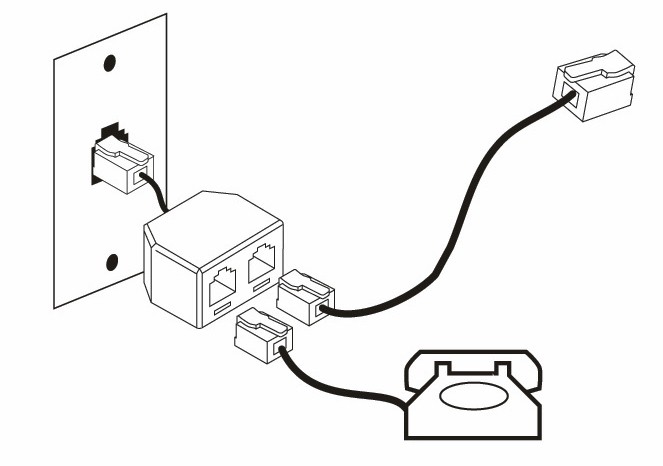
Элементы управления телефоном для участников
Вы можете вводить следующие команды через тональный набор DTMF, используя панели набора вашего телефона во время конференции Zoom:
Ввод пароля конференции через панель набора номера
Если для участия в конференции необходим пароль, вы получите числовой пароль для конкретного телефона. Пароль будет указан в приглашении под номерами для исходящих соединений и идентификатором конференции.
Организация конференции только для телефона
Вы можете присоединиться к любой конференции Zoom или начать ее через ваш телефон, контролируя конференцию с помощью тонального набора DTMF. Чтобы вас распознали как организатора, потребуется ввести ключ организатора, который указан в вашем профиле пользователя
Примечание: если вы включили функцию Вход раньше организатора, но присоединились только через телефон, система не распознает вас как организатора и вы не сможете пользоваться элементами управления организатора. Если вам необходимо проводить конференции через телефон со всеми элементами управления организатора, не включайте функцию Вход раньше организатора.
Если вам необходимо проводить конференции через телефон со всеми элементами управления организатора, не включайте функцию Вход раньше организатора.
Подробнее о планировании и изменении запланированных конференций:
Вы также можете использовать персональную аудиоконференцию.
Что нужно принимать во внимание при присоединении по телефону в качестве организатора
- Если вы запланировали конференцию через базовую учетную запись, время конференции истечет через сорок минут с предупредительным оповещением за 30 минут, если присоединятся два или более участников или если вы не свяжете ваш телефон и сессию компьютера/мобильного устройства с идентификатором участника.
- Если вы хотите провести конференцию без временного ограничения, она должна быть запланирована Лицензированным пользователем с учетной записью категории Профессиональная и выше.
- Количество телефонов, которые могут присоединиться к конференции Zoom или вебинару, зависит от типа учетной записи и дополнений, назначенных на учетную запись пользователя.

- Лицензированный пользователь: 100 пользователей для набора
- Лицензия + Большая конференция 200: 200 пользователей для набора
- Лицензия + Большая конференция 300: 300 пользователей для набора
- Лицензия + Большая конференция 500: 500 пользователей для набора
- Лицензия + Большая конференция 1000: 1000 пользователей для набора
- Лицензия + Вебинар 100: 100 пользователей для набора
- Лицензия + Вебинар 500: 500 пользователей для набора
- Лицензия + Вебинар 1000: 1000 пользователей для набора
- Лицензия + Вебинар 3000 и более: 1984 пользователя для набора
Элементы управления для организатора конференции
Если у вас есть ключ организатора для начала конференции, вы получаете элементы управления организатора, которые вы сможете вводить с помощью тонального набора DTMF. Чтобы услышать все доступные команды, введите ** на вашем телефоне.
- *4 — Завершить конференцию для всех участников
- *5 — Заблокировать или разблокировать конференцию
- *6 — Включить и выключить свой звук
- *7 — Начать или остановить запись
Примечание: все участники получат уведомление о начале/прекращении записи.
- *# — Прослушать количество участников конференции
- 99 — Включить или отключить звук у всех участников
Подключение стационарного телефона через ПК
Подключение стационарного телефона через ПК — суперпользовательСеть обмена стеков
Сеть Stack Exchange состоит из 176 сообществ вопросов и ответов, включая Stack Overflow, крупнейшее и пользующееся наибольшим доверием онлайн-сообщество, где разработчики могут учиться, делиться своими знаниями и строить свою карьеру.
Посетить Stack Exchange- 0
- +0
- Авторизоваться Зарегистрироваться
Super User — это сайт вопросов и ответов для компьютерных энтузиастов и опытных пользователей. Регистрация займет всего минуту.
Регистрация займет всего минуту.
Кто угодно может задать вопрос
Кто угодно может ответить
Лучшие ответы голосуются и поднимаются наверх
Спросил
Просмотрено 9к раз
На этот вопрос уже есть ответы здесь :
Закрыт 11 лет назад.
Возможный дубликат:
Программное обеспечение телефонного модема для ПК
У меня есть и стационарный, и мобильный, и я хочу звонить через ПК. Как подключить телефонную линию к ПК (нужна ли мне карта Ethernet?)
Создан 29 янв.
0Вы не можете использовать карту Ethernet.Он может выглядеть как аналогичный разъем, но это совершенно другая система.
Вам нужно что-то вроде одного из этих устройств для подключения телефона к компьютеру, тогда вы можете использовать такие службы, как Skype, для подключения к телефонам:
http://www.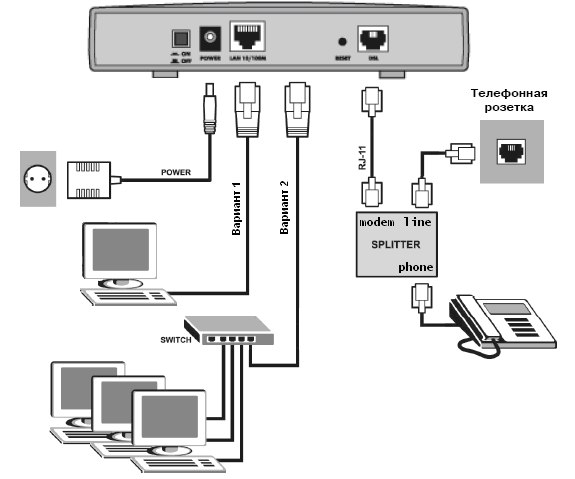 von-phone.com/skype-adapters.php
von-phone.com/skype-adapters.php
Если это для более крупной системы с несколькими телефонами, обратите внимание на Asterisk: http://www.asterisk.org/
Создан 29 янв.
Rjmunrorjmunro1,9253 золотых знака1414 серебряных знаков2727 бронзовых знаков
Суперпользователь лучше всего работает с включенным JavaScriptВаша конфиденциальность
Нажимая «Принять все файлы cookie», вы соглашаетесь с тем, что Stack Exchange может хранить файлы cookie на вашем устройстве и раскрывать информацию в соответствии с нашей Политикой в отношении файлов cookie.
Принимать все файлы cookie Настроить параметры
Как подключить стационарный телефон к WiFi-роутеру и модему
Маршрутизатор — это сетевое оборудование, предназначенное для передачи информации между компьютерными сетями и другими устройствами через подключение к Интернету.Вы можете подключить свой стационарный телефон к Wi-Fi-роутеру, который будет передавать ваш голосовой сигнал с телефона в цифровой сигнал, способный перемещаться по всемирной паутине.
Подключить стационарный телефон к роутеру быстро и просто. Используя стандартный телефонный кабель, вы просто подключаете модем к телефонной розетке. Процесс передачи беспроводных сигналов должен начаться автоматически и мгновенно. Поскольку маршрутизаторы поставляются с портами Ethernet, вы можете жестко подключить свой компьютер, если хотите.
Поскольку маршрутизаторы поставляются с портами Ethernet, вы можете жестко подключить свой компьютер, если хотите.
Как работает стационарный телефонный разъем?
Разъем для стационарного телефона и телефонный штекер — это электрические разъемы, предназначенные для подключения стационарного телефона (или другого телекоммуникационного устройства) к телефонной проводке, расположенной внутри здания. Это устанавливает соединение между устройством и телефонной сетью. Вилка вставляется в гнездо (его аналог), которое обычно крепится к стене или плинтусу.
Как подключить стационарный телефон к маршрутизатору WiFi?
Когда вы подключаете свой стационарный телефон к маршрутизатору, голосовые сигналы со стационарного телефона передаются на маршрутизатор.Там эти сигналы преобразуются в цифровые сигналы, которые передаются по Интернету. Если у вас есть высокоскоростной Интернет или DSL-соединение, вы можете подключить стационарный телефон к маршрутизатору, выполнив несколько простых шагов. Ниже вы увидите точный процесс подключения стационарного телефона к WiFi-роутеру.
Ниже вы увидите точный процесс подключения стационарного телефона к WiFi-роутеру.
- Шаг 1: Выключите маршрутизатор. Сделайте это перед отключением любых проводов, так как это может затруднить распознавание портов.
- Шаг 2: Возьмите провод Ethernet.В комплекте идет стационарный телефон или его можно купить отдельно. Подключите этот провод к портам, которые расположены на задней стороне маршрутизатора на одном конце, а на другом конце подключите его к правому порту кабельного модема.
- Шаг 3: Возьмите другой провод Ethernet и подключите его к порту LAN на задней панели маршрутизатора. Подключите другой конец провода к розетке Ethernet на вашем компьютере.
- Шаг 4: С помощью кабеля от аналогового домашнего телефона подключите телефон к маршрутизатору.Порт телефонного адаптера расположен на задней панели устройства и может быть помечен как «Телефон 1». На этом этапе ваш стационарный телефон подключается к сети Wi-Fi.

- Шаг 5: После подключения стационарной линии связи и маршрутизатора вы можете включить как модем, так и компьютер. Подождите, пока световые индикаторы перестанут мигать, это означает, что соединение стабильное.
- Шаг 6: Как только модем стабилизируется, вы можете подключить маршрутизатор к розетке. Включите роутер и подождите, пока он стабилизируется (индикаторы перестанут мигать).
- Шаг 7: На этом этапе вы можете протестировать свой стационарный телефон.
В настоящее время многие интернет-провайдеры предлагают устройства, предназначенные для высокоскоростного Интернета, которые работают как маршрутизатор, так и модем. Процесс подключения вашей стационарной телефонной линии к такому продвинутому устройству немного отличается от описанного выше.
- Шаг 1: Перед подключением любых двух устройств обязательно выключите их из соображений безопасности.
- Шаг 2: Возьмите маршрутизатор / модем 2 в 1 и найдите телефонный порт сзади.

- Шаг 3: Возьмите кабель Ethernet. Подключите один конец кабеля к порту маршрутизатора / модема 2 в 1, а другим концом подключите его к задней панели телефона.
- Шаг 4: После подключения телефона к модему / маршрутизатору включите модем / маршрутизатор. Как только индикаторы станут стабильными, вы сможете пользоваться телефоном.
- Шаг 5: Теперь вы можете протестировать свой телефон и стационарный телефон.
Как подключить стационарный телефон к модему?
Подключение стационарного телефона к модему — быстрый и простой процесс.Для этого просто подключите сетевой кабель телефона к модему. Но прежде чем вы это сделаете, вы должны проверить, какой у вас модем, так как точный процесс подключения зависит от типа модема. Самый безопасный вариант — прочитать руководство по установке модема.
1. Как подключить стационарный телефон к модему KPN (Experia Box)?
Если у вас есть модем KPN с соединительной коробкой с зеленым портом и телефонный кабель с зеленым разъемом, выполните следующие действия. Если у вас есть фиксированный телефонный разъем, лучше обратиться к провайдеру и попросить его помочь вам с настройкой.
Если у вас есть фиксированный телефонный разъем, лучше обратиться к провайдеру и попросить его помочь вам с настройкой.
- Шаг 1: Убедитесь, что ваш модем подключен к Интернету.
- Шаг 2: Возьмите телефонный кабель с зеленым разъемом и вставьте один конец в первый зеленый порт модема, а другой конец — в базовую станцию.
- Шаг 3: Убедитесь, что вы слышите гудок. Наберите 10-значный номер.
- Шаг 4: Если вы успешно набрали номер, ваш телефон и модем соединены.
2. Как подключить стационарный телефон к модему Ziggo?
Если у вас есть модем Ziggo с телефонным кабелем, выполните следующие действия.
- Шаг 1: Возьмите телефонный кабель и подключите один конец к порту TEL 1 модема, а другой конец — к базовой станции.
- Шаг 2: Подождите, пока не загорится зеленый индикатор на порте TEL 1.

- Шаг 3: Убедитесь, что вы слышите гудок. Если вы это сделаете, установка прошла успешно.
- Шаг 4: Если вы не слышите гудка, попробуйте отсоединить телефонный кабель и снова подключить его к модему и базовой станции.
- Шаг 5: Повторите шаги 2 и 3.
Как подключить телефонный разъем к Интернету?
Чтобы подключить телефонную розетку к Интернету, просто выполните следующие простые шаги.
- Шаг 1: Выберите место для новой телефонной розетки и соответственно отмерьте необходимое количество проводов.
- Шаг 2: Выберите новый домкрат и прикрепите его к выбранному месту.
- Шаг 3: Подключите телефонный провод к старой телефонной розетке.
- Шаг 4: Подключите провод от старого к новому телефонному разъему и подключите телефонный провод к новому разъему.
- Завершите установку нового домкрата.

На что следует обратить внимание перед подключением стационарного телефона к маршрутизатору WiFi
Перед подключением стационарного телефона к WiFi-роутеру обязательно учтите некоторые из наиболее важных факторов, которые влияют на то, как телефон будет подключаться к Интернету.
Тип подключения
Ваш стационарный телефон не может быть подключен к маршрутизатору Wi-Fi по беспроводной сети.Вместо этого вам нужно соединить два устройства с помощью физического соединения.
МаршрутизаторыWi-Fi могут подключаться к Интернету с помощью DSL (например, AT&T предлагает сеть DSL) или кабельного соединения (например, Cox). Оптоволоконные соединения становятся все более популярными, но, поскольку создание инфраструктуры довольно дорогое, переход происходит медленно.
Все эти услуги предлагают стационарный телефон для передачи голоса по IP (VOIP).
Скорость интернета
Это очень важный момент, от которого полностью зависит качество вашего стационарного телефона. Если у вас есть высокоскоростное интернет-соединение, вы будете слышать совершенно чистый голос и ноль прерванных звонков. Как правило, кабельные соединения обеспечивают более высокую скорость интернета (около 30 Мбит / с), чем DSL-соединения, которые могут достигать 940 Мбит / с. Spectrum, например, предлагает скорость сети 100 Мбит / с, 200 Мбит / с, 400 Мбит / с и 940 Мбит / с. Скорость сети также зависит от вашего местоположения, сетевого трафика и т. Д.
Если у вас есть высокоскоростное интернет-соединение, вы будете слышать совершенно чистый голос и ноль прерванных звонков. Как правило, кабельные соединения обеспечивают более высокую скорость интернета (около 30 Мбит / с), чем DSL-соединения, которые могут достигать 940 Мбит / с. Spectrum, например, предлагает скорость сети 100 Мбит / с, 200 Мбит / с, 400 Мбит / с и 940 Мбит / с. Скорость сети также зависит от вашего местоположения, сетевого трафика и т. Д.
Стандарты Wi-Fi
В настоящее время доступно множество различных стандартов Wi-Fi, включая 802.11a, 802.11b, 802.11g и 802.11n. Они могут передавать данные с разной скоростью и скоростью. Например, самый продвинутый стандарт — 802.11n может передавать данные со скоростью до 940 Мбит / с. Если ваше соединение имеет высокую скорость загрузки, но маршрутизатор не соответствует самым высоким стандартам, вы можете получить более медленное интернет-соединение и искаженное качество голоса.
Часто задаваемые вопросы (FAQ)
Могу ли я отключить модем и переместить его?
Да, вы можете отключить модем и переместить его, но только если коаксиальные линии подключены к вашей службе и если линия активна.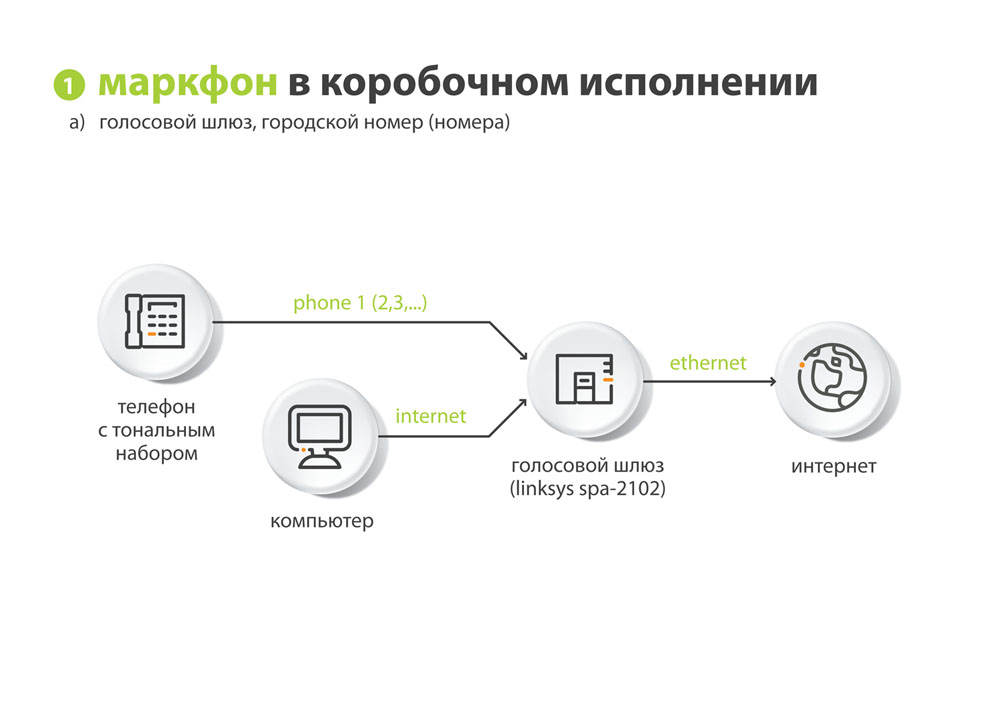
Могу ли я получить Wi-Fi без телефонной розетки?
Да, вы можете получить Wi-Fi без телефонной розетки, так как для доступа к Интернету не требуется телефонная линия. Большинство кабельных компаний предоставляют интернет-услуги, подключая коаксиальную кабельную линию к кабельному модему, который может преобразовывать кабельный сигнал в сигнал Ethernet.
Какой тип разъема используется для подключения телефонной линии к модему?
Для подключения модема ADSL к розетке стационарного телефона вам потребуются телефонные кабели (или кабели модема).Такие кабели имеют два разъема. Один — RJ11 — подключает телефон к модему. Он подключается к телефонной розетке BT с помощью вилки BT413A.
Можно ли запустить Интернет через телефонную линию?
Да, можно. Для подключения DSL используются те же провода, что и для обычной телефонной линии, и не требуется новая проводка. Если вы оставите подключение к Интернету открытым, вы можете продолжать использовать телефонную линию для голосовых вызовов.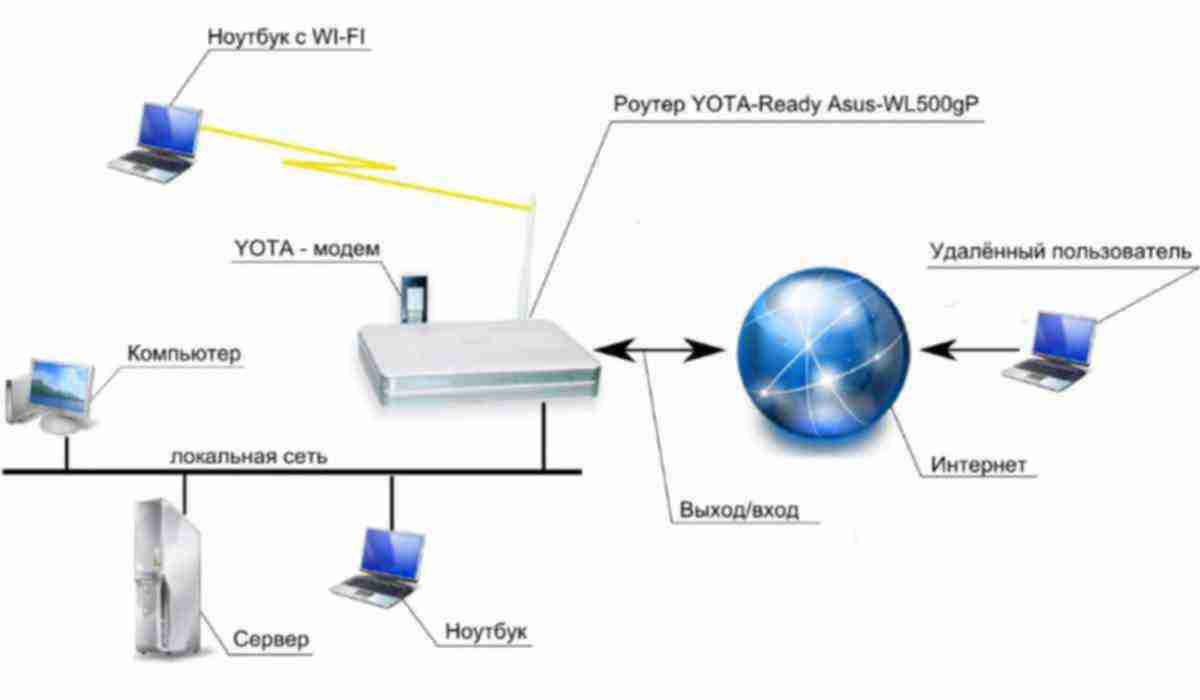
Какой кабель мне нужен для подключения стационарной телефонной линии к WiFi-роутеру?
С помощью телефонного кабеля подключите стационарную телефонную линию к маршрутизатору Wi-Fi.Чтобы обеспечить наилучшее соединение, убедитесь, что маршрутизатор расположен близко к основной телефонной розетке. Перед подключением роутера подключите к телефонной линии микрофильтр.
Любой роутер будет работать с любым модемом?
Это зависит от вашего интернет-провайдера. Возможно, вам понадобится маршрутизатор, как маршрутизатор, так и модем, или маршрутизатор со встроенным модемом (маршрутизатор-модем). Чтобы знать наверняка, лучше всего спросить своего интернет-провайдера — некоторые могут потребовать от вас использования проприетарного модема.
Нужен ли мне и модем, и роутер?
В большинстве случаев вам нужны и модем, и маршрутизатор, поскольку маршрутизатор является точкой Wi-Fi, а модем — это то, что позволяет маршрутизатору работать должным образом. Следовательно, оба устройства должны быть подключены с помощью кабеля Ethernet. Как мы уже упоминали ранее, вы также можете получить роутер-модем — практичное устройство два в одном. Однако в некоторых многоквартирных домах не требуется использование модемов для широкополосного подключения.
Модемы выдают Wi-Fi?
Модемы обеспечивают доступ в Интернет, а маршрутизаторы транслируют сигнал Wi-Fi и позволяют устройствам подключаться к Интернету и друг к другу.После того, как устройства отправят наш интернет-сигнал, устройство с поддержкой Wi-Fi может поднять его и использовать для установления интернет-соединения.
Рекомендуемые статьи
Как подключить стационарный телефон к Wi-Fi роутеру
Существуют различные типы подключений к Интернету, кабельному и стационарному телефону.Самый популярный из них — кабель и оптоволокно. Они более надежны и обеспечивают лучшее качество с точки зрения скорости, видео и голоса. Таким образом, наблюдается растущая тенденция к подписке на эти услуги. Провайдеры кабелей и оптоволокна хотят, чтобы потребители извлекали максимальную выгоду из своих сделок. Поэтому они разработали специальные планы для удовлетворения потребностей каждой семьи.
Однако большинство этих планов включают в себя стационарный телефон, и клиенты не хотят за него платить. Мы видим бесчисленные преимущества стационарного телефона.Эти функции варьируются от поставщика к поставщику. Например, если у вас есть голос Spectrum, есть масса функций. Вы можете совершать неограниченные местные и междугородние звонки со своего телефона, включая США, Канаду, Пуэрто-Рико, Виргинские острова и Мексику. Кроме того, вы получаете доступ к E911 в случае возникновения чрезвычайной ситуации, бесплатную голосовую почту, идентификатор вызывающего абонента и кристально чистую передачу голоса.
Эти функции делают ваш стационарный телефон весьма эффективным для личного использования. Теперь, когда вы решили получить стационарный телефон, возьмите свой мобильный и подпишитесь на услугу.Обычно все интернет-провайдеры взимают плату за установку, если вы вызываете специалиста. Эта плата за установку является единовременной. Однако мы не рекомендуем заказывать профессиональную установку для чего-то столь простого, как стационарный телефон. Поэтому мы создали подробное руководство по всем шагам, необходимым для подключения вашего стационарного телефона к маршрутизатору Wi-Fi.
Шаги по подключению стационарного телефона к маршрутизатору Wi-Fi
Механизм, лежащий в основе этого, прост. При подключении голосовые сигналы с вашего стационарного телефона поступают на маршрутизатор, где они преобразуются в цифровые сигналы.Эти цифровые сигналы передаются через Интернет. Предполагая, что у вас есть DSL или любой другой высокоскоростной Интернет, вы можете подключить свой стационарный телефон, выполнив простые действия.
1. Выключите маршрутизаторЭто первый и самый важный шаг в подключении вашего стационарного телефона к маршрутизатору Wi-Fi. Вам необходимо выключить роутер. Не отключайте никакие провода перед выключением роутера. Это создает проблемы для распознавания портов.
2.Подключите провод EthernetВам понадобится провод Ethernet. Он идет в комплекте с нашим стационарным телефоном, и вы даже можете приобрести его отдельно. Подключите провод Ethernet к портам, расположенным на задней панели маршрутизатора. Другой конец должен быть подключен к соответствующему порту кабельного модема.
3. Подключите роутер к ПКВам потребуется дополнительный кабель Ethernet. Подключите его к порту LAN на задней панели маршрутизатора. Другой конец должен быть подключен к розетке Ethernet на вашем ПК.
4. Подключите телефон к роутеруСледующий шаг прост и требует подключения аналогового домашнего телефона к задней панели маршрутизатора с помощью кабеля. Вам нужно будет искать порт телефонного адаптера на задней панели маршрутизатора, и иногда он обозначается как «Телефон 1». Поздравляем, ваш стационарный телефон теперь подключен к вашему Wi-Fi и готов к использованию.
5. Включите модем и компьютерT Теперь, когда вы все настроили, пора включить модем и компьютер.Проверьте световые индикаторы. Они начнут мигать и станут стабильными. Когда световые индикаторы горят постоянно, все готово.
6. Включите роутерКогда модем стабилен, подключите роутер к розетке и включите его. Вам нужно подождать, пока индикаторы на вашем маршрутизаторе не загорятся.
7. Проверьте свой стационарный телефонПришло время проверить свой стационарный телефон. Если он у вас есть, одна из самых удивительных голосовых функций Spectrum включает бесплатные номера телефонов.Для начала вы можете позвонить в любую ближайшую пиццерию и заказать любимую пиццу с добавлением сыра.
Более того, многие интернет-провайдеры предлагают одно устройство, которое работает как модем и маршрутизатор. Это специально сделано для высокоскоростного интернета. Если у вас есть один из них, вот что вам следует сделать:
1. Выключите устройствоИз соображений безопасности перед подключением устройство необходимо выключить.
2. Найдите порт на задней панели устройстваЭти устройства работают как маршрутизатор и модем.Следовательно, все розетки будут находиться на задней части устройства. Вам нужно найти телефонный порт на задней панели вашего оборудования.
3. Подключите кабельПросто вставьте кабель Ethernet в порт вашего устройства, а другой его конец на задней панели телефона.
4. Включите устройствоТеперь, когда все кабели подключены туда, где они должны быть, включите маршрутизатор. Проверьте индикаторы. Когда эти индикаторы горят постоянно, вы можете пользоваться телефоном.
5. Тестовый звонокСделайте короткий пробный звонок с помощью телефона. Перед этим возьмите трубку и послушайте гудок.
На что следует обратить внимание перед подключением домашнего телефона к маршрутизатору Wi-Fi
Прежде чем выполнять все шаги, упомянутые в статье, вам необходимо понять важные вещи о маршрутизаторах Wi-Fi, скорости интернета и типах подключения. Это влияет на подключение домашних телефонов к Интернету.
Начнем с маршрутизатора Wi-Fi. Вы не можете подключить домашний телефон по беспроводной сети. Это требует физического соединения с вашим стационарным телефоном.
1. Тип подключения МаршрутизаторыWi-Fi получают доступ в Интернет через DSL или кабельное соединение. Такие компании, как AT&T и CenturyLink, имеют сети DSL. Между тем, у таких компаний, как Charter Spectrum и Cox, есть кабельные сети. Более того, оптоволоконные соединения постепенно начинают преобладать. Причина задержки заключается в высокой стоимости инфраструктуры для установки этих сетей.В первую очередь, все эти службы имеют стационарный телефон для передачи голоса по IP (VOIP).
2. Скорость сетиКачество вашего стационарного телефона полностью зависит от скорости вашей сети. Высокоскоростной Интернет гарантирует кристально чистый голос без прерывания звонков. В то время как соединения DSL немного медленные, кабельные соединения имеют высокоскоростное соединение. DSL-соединения имеют скорость до 30 Мбит / с. И наоборот, кабельные соединения достигают 940 Мбит / с. Многие интернет-провайдеры поддержали скорость 940 Мбит / с.Например, у Spectrum есть 100 Мбит / с, 200 Мбит / с, 400 Мбит / с и 940 Мбит / с. Cox Communications имеют аналогичные скорости сети. Скорость интернета варьируется от места к месту. Есть много факторов, таких как сетевой трафик.
3. Стандарты Wi-FiСуществуют различные стандарты технологии Wi-Fi, включая 802.11a, 802.11b, 802.11g и 802.11n. Все эти стандарты могут передавать данные с разной скоростью. Из всех этих стандартов протокол 802.11n является наиболее передовым и передает данные со скоростью до 940 Мбит / с.Итак, эти стандарты определяют, насколько быстро данные передаются с использованием вашего соединения. Если у вас есть соединение с более высокой скоростью загрузки, но ваш маршрутизатор Wi-Fi не соответствует самым высоким стандартам, вы с большей вероятностью столкнетесь с более медленным интернетом и искажением качества голоса.
Могу ли я получить автономное телефонное обслуживание?
Если вы не хотите связывать Интернет и кабельное телевидение с домашним телефоном, вы можете использовать автономную телефонную службу. Однако в вашем доме должна быть розетка для кабеля для подключения к стационарной сети.Этот вариант варьируется от поставщика к поставщику. Вы можете приобрести тарифные планы для телефонов Spectrum отдельно. Эти планы вполне доступны. Кроме того, вы получаете кристально чистый голос, отсутствие сброшенных вызовов, голосовую почту и все другие важные функции.
Пять лучших способов использовать обычный телефон для интернет-звонков
Если вы готовы отрезать шнур от традиционного стационарного телефона и использовать широкополосное интернет-соединение в качестве телефонной линии, у вас есть множество вариантов, особенно если вы заинтересованы в продолжении использования телефонов, которые у вас уже есть дома, для звонков по протоколу IP.На этой неделе мы рассмотрим некоторые услуги, которые позволяют подключать обычные домашние телефоны к Интернету для дешевых интернет-звонков.
Ранее на этой неделе мы спросили вас, какие услуги вы использовали для перевода домашней телефонной связи с традиционного оператора на широкополосное соединение, и вы ответили отличными предложениями. Теперь мы вернемся к выделению пятерки лучших на основе ваших номинаций. Фото Энди Мелтон .
Ooma
Компания Ooma гордится своей быстрой настройкой, а также богатым набором устройств и услуг.Когда компания запустилась несколько лет назад, они были одними из первых, кто предложил вам возможность перенести свой номер телефона (конечно, за плату) и позвонить на любой номер в США, включая другие стационарные телефоны, совершенно бесплатно. . Они по-прежнему работают, и даже несмотря на то, что сейчас конкуренция возросла, Ooma по-прежнему упрощает настройку и предлагает конкурентоспособные международные ставки. Если вы подпишетесь на услугу Ooma Premier по подписке (119,99 долларов США в год или 9,99 долларов США в месяц), вы получите вторую линию, трехстороннюю связь, переадресацию вызовов, расширения Google Voice, личные черные списки, расширенные функции голосовой почты (многие из которых уже доступны с Google Voice) и др.Чтобы начать работу с Ooma, вам нужно потратить 199,99 долларов на устройство Ooma и до 249,99 долларов на устройство с Bluetooth или беспроводным адаптером, чтобы вы могли расширить обслуживание в других комнатах или использовать с ним Bluetooth-гарнитуру. Телефонные трубки с поддержкой Ooma обойдутся вам в дополнительные 49,99 долларов, а мобильные приложения Ooma для iOS и Android обойдутся вам в 9,99 долларов.
G / O Media может получить комиссию
Obihai
Obihai является производителем блоков преобразования VoIP Obi100 и Obi110.Прелесть продуктов линии Obi в том, что при правильной настройке все ваши звонки могут быть совершенно бесплатными. Они хорошо интегрируются с Google Voice, и хотя вы, безусловно, можете подключить его к широкополосному подключению дома и использовать домашние телефоны через VoIP, вы также можете загрузить мобильные приложения Obion для своего смартфона, чтобы отправлять и принимать звонки через свой Obi на ходу. (плата за беспроводную связь по-прежнему взимается, но междугородние и междугородные звонки не взимаются.) Если у вас есть друг с устройством Оби в своем доме, вы можете позвонить ему через Интернет, используя домашний телефон, совершенно бесплатно, а другие могут позвонить вы направляете или звоните другу с местным Оби, и вас перенаправляют на ваш, избегая расходов на междугородние звонки.Присоединение к Обихаю обойдется вам в 43,99 доллара за Obi100 или в 49,99 доллара за Obi110 (который позволяет выполнять вызовы между VoIP и наземной линией). Те из вас, кто назначил Обихая, отметили, что комбинация устройства Оби а Google Voice дал вам возможность получить полноценную телефонную компанию с расширенными функциями за единовременную оплату.
Vonage
Vonage была одной из первых услуг VoIP, добившихся большого успеха — масштабные маркетинговые кампании и надежное решение VoIP, которое позволило вам использовать домашний телефон и избежать платы за междугороднюю связь, не повредили.В отличие от некоторых других участников в линейке, Vonage не предлагает вам одноразовую покупку, после которой вы останетесь в одиночестве, если вам не нужны услуги премиум-класса. Вместо этого вы меняете свою традиционную телефонную компанию на Vonage, и вы все равно получаете ежемесячный счет только от Vonage, а не от своей телефонной компании. Этот счет может варьироваться от 11,99 до 49,99 долларов внутри страны и от 14,99 до 54,99 долларов на международном уровне, если вам нужно совершать международные звонки. В то же время они предлагают вам устройство VoIP бесплатно и все функции, которые традиционные телефонные компании могут предложить вам по гораздо более низкой цене.Цена подписки также включает голосовую почту, идентификатор вызывающего абонента, переадресацию, «добавочные номера» Vonage или возможность звонить на несколько номеров и многое другое. Vonage идеально подходит для пользователя, заинтересованного в переходе на VoIP, но не желающего хлопот с настройкой самого устройства или подключением к Google Voice для расширенных функций.
Skype
Skype — это больше, чем просто служба звонков с компьютера на компьютер: эта служба прошла долгий путь и предлагает ряд решений, которые позволяют использовать домашний телефон со Skype, чтобы звонить друзьям на их компьютерах. или их наземные линии связи.Новые устройства Skype FREETALK позволяют подключать любой традиционный домашний телефон к широкополосному Интернету и совершать местные и междугородние звонки через Skype. При желании вы можете купить фирменные беспроводные телефоны Skype, которые сделают все за вас. Одна из приятных особенностей службы домашнего телефона Skype заключается в том, что вы можете использовать ее вместе со своей учетной записью Skype на мобильном телефоне или настольном компьютере, что делает Skype полной заменой для всех ваших звонков: мобильных, VoIP и между компьютером и телефоном. компьютер.Конечно, приложения FREEtALK обойдутся вам в сумму от 39,99 до 59,99 долларов в зависимости от типов телефонных звонков, которые вы планируете совершать, а телефоны под брендом Skype будут стоить вам от 69,99 до 89,99 долларов в зависимости от того, какие вы хотите. Вам нужно будет подписаться на годовую подписку или добавить деньги в свою учетную запись Skype, чтобы продолжить их использование. Также имейте в виду, что Skype не предлагает E911 или экстренные вызовы.
Nettalk
NetTalk — это еще одна услуга VoIP, которая сочетает в себе дешевые устройства, которые подключают домашний телефон к широкополосному Интернету, с услугами подписки, заменяющими традиционную телефонную компанию.NetTalk стоит дешево: их устройство обойдется вам в 69,99 долларов и поставляется с годовым обслуживанием, после которого вы будете платить 29,99 долларов в год. Крошечный адаптер NetTalk Duo дает вам бесплатные звонки через широкополосное соединение через США и Канаду с вашего традиционного домашнего телефона, бесплатную конференц-связь и доступные международные тарифные планы (хотя вам придется использовать поминутную ставку в этом месяце, чтобы в страну, в которую вы планируете позвонить.) NetTalk — одна из самых дешевых служб подписки в обзоре, но это главным образом потому, что они не продают вам дополнительные услуги, такие как переадресация вызовов, голосовая почта и другие услуги, которые предлагает Google Voice: они Недорогое, серьезное решение VoIP.
Теперь, когда вы увидели пятерку лучших, пора проголосовать за абсолютного победителя.
Хотя это не совсем почетное упоминание, мы подумали, что на этой неделе мы должны особо поблагодарить Google Voice , в основном потому, что большинство из вас упомянули, что вы используете Google Voice вместе с одной из этих служб, чтобы чтобы сделать ваши интернет-звонки еще дешевле. Многие из вас отметили, что вы подключите свои домашние телефоны к одной из этих служб, но также будете использовать Google Voice для дешевых международных и исходящих звонков, а затем будете использовать только свои традиционные телефоны для входящих звонков.
Также стоит упомянуть Magic Jack , который был отмечен, но не получил достаточного количества номинаций, чтобы попасть в пятерку лучших. Magic Jack в течение многих лет был синонимом того, чтобы дать вам возможность отказаться от своей телефонной компании и использовать домашний телефон для звонков через Интернет, хотя его репутация колебалась между спасательными услугами и завышенными ценами на рекламные ролики в несколько раз на протяжении многих лет. Кроме того, более опытные участники сообщества отметили, что они предпочитают внедрять собственное решение с использованием Sipgate или Asterisk .
Есть что сказать об одном из конкурентов? Хотите поделиться с сообществом своей домашней настройкой VoIP? Выскажите свое мнение в комментариях ниже.
Вы можете связаться с Аланом Генри, автором этого сообщения, по адресу [email protected] или, что еще лучше, подписаться на него в Twitter или Google+.
Как работает MagicJack | HowStuffWorks
Одним из основных отличий MagicJack от большинства других устройств и услуг VoIP, помимо небольшого размера, является то, что он очень дешевый. Стоимость оригинального устройства составляла около 40 долларов, включая один год обслуживания, а после этого годовая абонентская плата составляла 20 долларов.Да, это годовой, а не ежемесячный. MagicJack Plus стоит 70 долларов, но, как правило, продается по цене около 50 долларов и включает шесть месяцев обслуживания. Вы можете платить 29,95 долларов в год за продление из года в год или эквивалент 19,95 долларов в год за пятилетнее продление (оплачивается авансом).
Большинство других VoIP-услуг либо имеют гораздо более дорогие предварительные затраты на устройства, либо взимают более высокие сборы, обычно ежемесячно, а не ежегодно, хотя MagicJack действительно имеет одного очень близкого конкурента по цене.
Его основными конкурентами являются Ooma, Vonage и netTALK.Вы можете купить устройство Ooma Telo примерно за 150 долларов, что дает вам бесплатные неограниченные звонки в США без каких-либо затрат, кроме государственных сборов и налогов. Если вы хотите звонить за пределы США, Ooma также предлагает варианты тарифного плана от 9,99 долларов в месяц или поминутные тарифы с оплатой по факту. Vonage предоставляет оборудование, взимает 29,99 долларов в месяц за безлимитный внутренний и международный план и предлагает различные более дешевые тарифные планы, включая США и Канаду с ограниченными минутами за 11,99 долларов в месяц.
Аналогичным по цене конкурентом является устройство netTALK Duo с версией за 50 долларов и версией Wi-Fi за 65 долларов, которые вы можете подключить к компьютеру или маршрутизатору и предоставить один год обслуживания для U.С. и Канада. Дополнительные годы стоят 29,95 долларов, и вы можете добавить расширенные тарифные планы за дополнительную ежемесячную или годовую плату, а также тарифный план по SMS. netTALK также имеет бесплатное приложение, но оно не включает номер входящего телефона и ограничивает вас 50 бесплатными минутами в месяц.
При выборе всех вариантов VoIP, включая MagicJack, вам может потребоваться оплата государственных пошлин и налогов, включая ежемесячную плату за E911. Любые дополнительные услуги, которые вы выберете, скорее всего, будут оплачиваться ежемесячно или ежегодно, поэтому внимательно изучите свои варианты.
Услуга VoIP также доступна через кабельные или телефонные компании, предлагающие Интернет-услуги, и часто может быть довольно дешевой при пакетной сделке. Чтобы сравнить все варианты друг с другом или с традиционными телефонными услугами, вы должны учитывать вашу зону звонка и потребности в номере телефона, а также учитывать стоимость требуемой услуги широкополосного доступа в Интернет.
Существуют и другие альтернативы связи, такие как Skype, который позволяет вам общаться в видео или голосовом чате с другими пользователями Skype, но также есть планы, позволяющие звонить на мобильные и стационарные телефоны из программного обеспечения на вашем компьютере, планшете или мобильном телефоне для различных ежемесячных или поминутные ставки.Также есть Google Voice, который дает вам номер и позволяет переадресовывать вызовы на любой или все ваши телефоны, а также отправлять вам расшифрованные голосовые сообщения, но эта услуга зависит от того, у вас уже есть какая-то существующая телефонная служба. Различные программы обмена мгновенными сообщениями и сайты социальных сетей также позволяют использовать голосовой и видеочат. Но это, возможно, не то же самое, что наличие домашней телефонной линии.
Используйте свой стационарный телефон для звонков с Echo Connect! — ND Assistive
Вы полностью перешли на сотовую связь? Вам не хватает тихого гула хорошо настроенного гудка? Вы скучаете по ностальгическому ощущению набора номера на вращающемся телефоне — тратите не менее 30 секунд на набор номера телефона только для того, чтобы на полпути ошибиться на одну цифру, заставляя начинать все сначала? Что ж, тебе повезло.Amazon Echo Connect может воплотить в жизнь все ваши мечты и разочарования, связанные со стационарной телефонной связью, используя Wi-Fi и тарифный план сотовой связи для смартфона!
Чтобы подробнее узнать, как это работает, посмотрите видео ниже.
Одно важное обстоятельство, которое не иллюстрирует это видео, — это возможность подключить любой стационарный телефон к Echo Connect . Пользователи не ограничены использованием Amazon Echo в качестве громкой связи.Они могут использовать ЛЮБОЙ телефон, предназначенный для стационарного использования.
ПРИМЕЧАНИЕ. Пользователям не нужен смартфон или Echo для использования этого устройства. ОДНАКО — им ДЕЙСТВИТЕЛЬНО нужен Wi-Fi и, что наиболее важно, знать кого-то, у кого есть смартфон и Echo и который желает настроить Echo Connect в своем приложении / учетной записи Alexa. После настройки все, что должно быть в доме, опять же, это соединение Wi-Fi, Echo Connect и стационарный телефон, с которого можно совершать и принимать звонки. Например, матери мужчины (назовем его Джо) 85 лет, она живет сама по себе и имеет фиксированный доход.Она любит использовать свой компьютер, чтобы проверять своих друзей и семью через Facebook и электронную почту, но не может позволить себе и Интернет, и пакет стационарных телефонов. Джо настраивает ее на Wi-Fi и использует Echo Connect, свой смартфон и приложение Amazon Echo для настройки Echo Connect. Он подключает любимый телефон принцессы своей матери к Echo Connect, а у его матери есть стационарный телефон, например доступ к телефону и Интернет — все в выигрыше.
Преимущества вспомогательных технологий (AT)
- Это экономит деньги. Проще говоря, как упоминалось ранее, все, что нужно пользователю, это Echo Connect и соединение Wi-Fi, и они могут использовать любой стационарный телефон для совершения звонков.
- Набор с голосом. При использовании вместе с Amazon Echo пользователи могут использовать свой голос для совершения звонков. Они могут использовать список контактов своего смартфона для набора по имени или просто указать номер для набора. Это отлично подходит для людей с довольно четкими и последовательными голосами, у которых есть физические недостатки, из-за которых сложно набирать номер телефона.
- Возможность использования любого стационарного телефона. Любой стационарный телефон можно подключить к задней панели Echo Connect для совершения звонков. Это касается телефонов с усилителем, с большими кнопками, громкой связью и т. Д.
В целом, потенциал этого устройства и многих новых устройств Amazon с поддержкой Echo и Amazon Alexa ограничен только нашим творчеством. При относительно невысокой стоимости это отличная альтернатива для многих пользователей AT.
Подключение настольного телефона к Интернету — Панель набора номера
Выполните следующие действия, чтобы подключить устройство к Интернету.Уже подключены? Переходите к настройке.
Подключение SIP-телефона
Для подключения вашего SIP-телефона к Интернету:
- Подключите прилагаемый адаптер питания к вашему SIP-телефону.
- Подключите свой SIP-телефон к Интернету, подключив кабель Ethernet к порту с надписью «SW» или используя адаптер Wi-Fi. Обратите внимание, что вам может потребоваться включить определенные порты на вашем маршрутизаторе, чтобы совершать и принимать звонки.
Подключите телефон Obihai
Для подключения телефона Obihai к Интернету:
Подключите прилагаемый адаптер питания к устройству Obihai.Если вы приобрели модель 300, подключите ее к существующему порту RJ11 телефона.
Подключите Obihai к Интернету, подключив кабель Ethernet к порту с надписью «SW» или используя адаптер ObiWiFi. Обратите внимание, что вам может потребоваться включить определенные порты на вашем маршрутизаторе, чтобы совершать и принимать звонки.
Подключение адаптера ObiWiFi
Вы можете использовать адаптер ObiWiFi (Obi ATA), чтобы другие устройства Obihai могли получать беспроводной доступ к вашей сети, а не через кабель Ethernet.Вот как вы можете настроить это на каждом устройстве:
IP-телефон Obi1032
Подключите шнур питания к OBi1032
Подключите OBiWiFi к USB-порту 1 на задней панели телефона
На экране телефона выберите Настройки и WiFi
Убедитесь, что Wi-Fi включен
Нажмите «сканировать» (левая кнопка под экраном)
Выберите сеть Wi-Fi, к которой вы хотите подключиться
Нажмите «Подключиться» (левая кнопка под экраном)
Введите пароль WiFi, если требуется
Вы можете проверить, что вы подключены, убедившись, что вы слышите гудок, когда поднимаете трубку
Адаптер Obi300 (Obi ATA)
Подключите шнур питания к OBi300
Подключите OBiWiFi к USB-порту на задней панели OBi300
Подключите свой компьютер, планшет или телефон с поддержкой Wi-Fi к сети Wi-Fi под названием OBIWIFI_Setup
Откройте окно браузера и введите: «http: // obiconnect.com / wifi »
- Выберите существующую сеть Wi-Fi, к которой вы обычно подключаетесь
Введите «admin» в качестве имени пользователя и «qwe! @ # 123» в качестве пароля
Нажмите Подключите
Через пару минут вы можете убедиться, что вы подключены, убедившись, что вы слышите гудок, когда поднимаете трубку. (затем вы можете повторно подключить свой ноутбук / планшет / телефон к обычной сети Wi-Fi)
Наконечник панели набора:
Наши адаптеры ObiWiFi 5G поддерживают двухдиапазонный, 2.4 ГГц и 5 ГГц.
.

 Москвы и Московской области:
необходимо
совершить телефонный звонок на интеллектуальный номер 8 800 100 0 800 и следовать указаниям
сотрудника Центра
обслуживания вызовов Оператора.
Москвы и Московской области:
необходимо
совершить телефонный звонок на интеллектуальный номер 8 800 100 0 800 и следовать указаниям
сотрудника Центра
обслуживания вызовов Оператора.
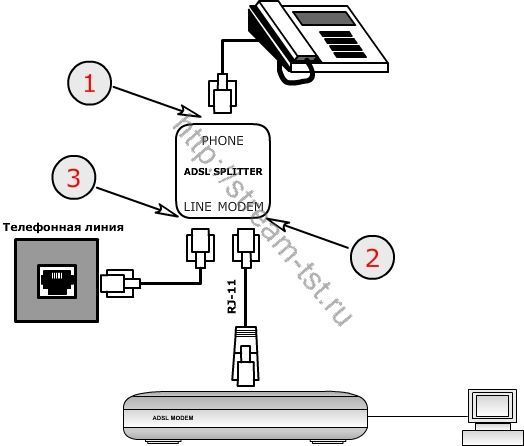
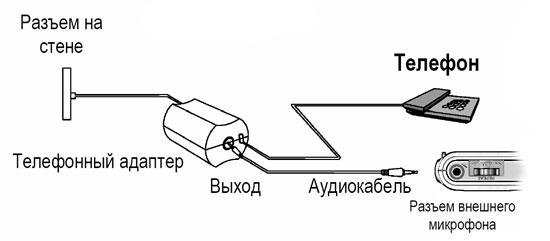


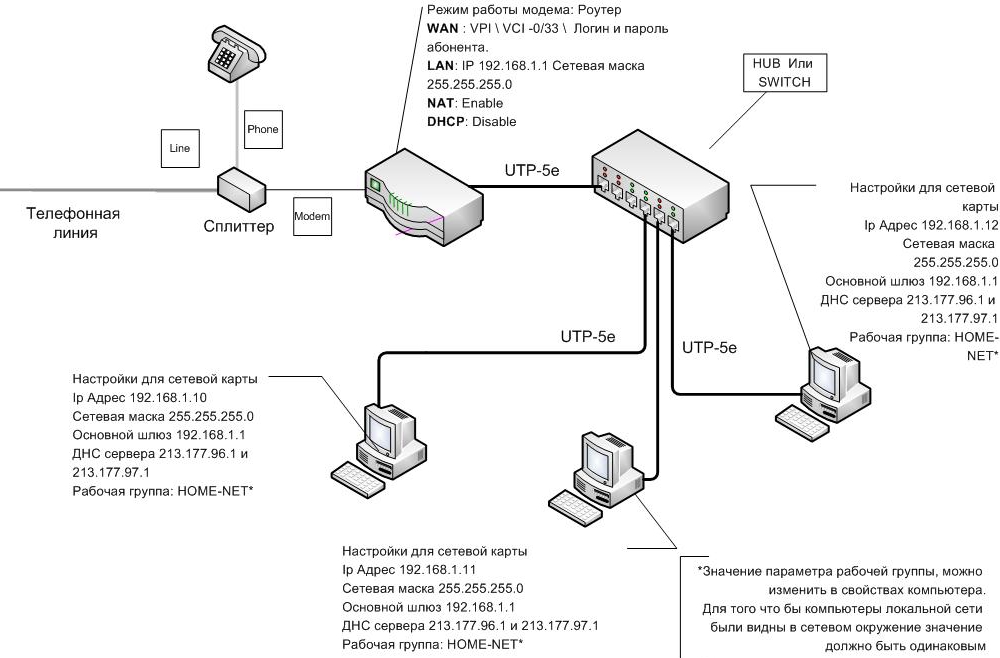
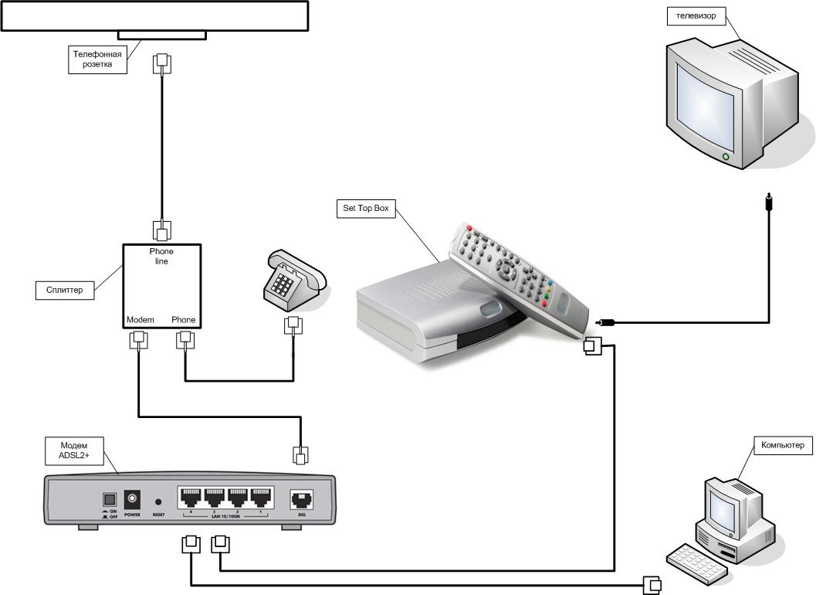
 us/zoomconference.
us/zoomconference.



